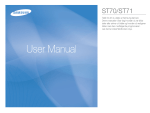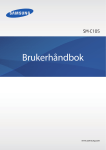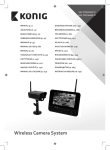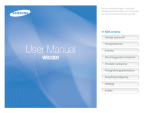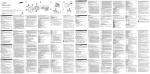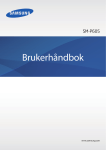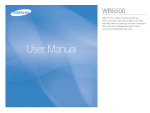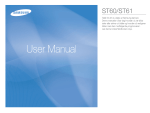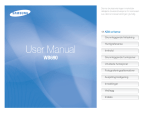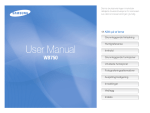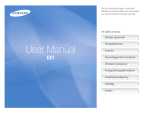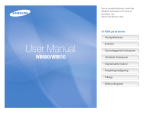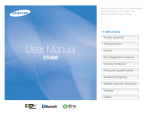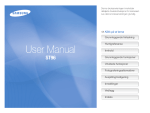Download Samsung NX100 Bruksanvisning
Transcript
Bruksanvisning Denne bruksanvisningen inneholder detaljerte bruksinstruksjoner for kameraet. Les denne bruksanvisningen grundig. NOR Informasjon om opphavsrett • Microsoft Windows- og Windows-logoen er registrerte varemerker som eies av Microsoft Corporation. • Mac er et registrert varemerke som eies av Apple Corporation. PlanetFirst representerer Samsung Electronics’ forpliktelse til bærekraftig utvikling og sosialt ansvar gjennom miljøvennlige forretnings- og ledelsesaktiviteter. • HDMI, HDMI-logoen og begrepet "High Definition Multimedia Interface" er varemerker eller registrerte varemerker som eies av HDMI Licencing LLC. • Varemerker og handelsnavn som blir brukt i denne bruksanvisningen eies av sine respektive eiere. • Kameraspesifikasjoner eller innhold i denne veiledningen kan endres uten forhåndsvarsel på grunn av oppgradering av kamerafunksjonene. • Du har ikke tillatelse til å gjenbruke eller distribuere deler av denne bruksanvisningen uten forhåndsgodkjennelse. • Hvis du ønsker lisensinformasjon om åpne kilder, kan du lese “OpenSourceInfo.pdf” i den medfølgende CD-ROM-platen. 1 Helse- og sikkerhetsinformasjon Følgende forsiktighetsregler og tips for bruk må alltid overholdes for å unngå farlige situasjoner og sikre at kameraet yter maksimalt. Håndter og avhend batterier og ladere med forsiktighet • Bruk bare Samsung-godkjente batterier og ladere. Batterier og ladere som ikke passer til kameraet kan forårsake alvorlige personskader eller skader på kameraet. Sikkerhetsadvarsler Unngå å bruke kameraet i nærheten av brennbare eller eksplosive gasser og væsker Ikke bruk kameraet i nærheten av drivstoff, antennbare eller lettantennelige kjemikalier. Ikke lagre eller transporter brennbar væske, gass eller eksplosive materialer i samme oppbevaringsrom som kameraet eller tilleggsutstyr. • Batterier skal aldri brennes. Følg alle lokale lover og regler ved avhending av brukte batterier. • Batterier eller kameraer må aldri plasseres på eller i oppvarmingsapparater, som for eksempel mikrobølgeovner, stekeovner eller radiatorer. Batterier kan eksplodere når de overopphetes. • Ikke bruk skadet strømledning, strømkontakt eller strømuttak når du lader batteriene. Dette kan forårsake brann eller elektrisk støt. Hold kameraet borte fra små barn og kjæledyr Hold kameraet og alt tilleggsutstyr utenfor rekkevidde for små barn og dyr. Smådeler kan forårsake kvelning eller alvorlige skader hvis de svelges. Bevegelige deler og tilbehør kan også utgjøre fysiske farer. Forholdsregler Håndter og lagre kameraet forsiktig og fornuftig • Ikke la kameraet bli vått - væsker kan forårsake alvorlige skader. Ikke Unngå å skade synet til motivene Ikke bruk blits når du tar nærbilder (nærmere enn 1 meter) av mennesker eller dyr. Hvis du bruker blits for nærme motivenes øyne, kan dette forårsake midlertidig eller permanent skade. bruk kameraet med våte hender. Vannskader på kameraet kan gjøre garantien ugyldig. • Ikke utsett kameraet for direkte sollys eller høye temperaturer over lengre tid. Vedvarende eksponering mot sollys eller ekstreme temperaturer kan forårsake permanent skade på kameraets interne komponenter. 2 Helse- og sikkerhetsinformasjon • Ikke bruk eller lagre kameraet i støvete, skitne, fuktige eller dårlig ventilerte områder. Dette kan føre til skade på bevegelige deler og interne komponenter. • Ta ut batteriene fra kameraet hvis du lagrer det over lengre tid. Batteriene kan lekke eller korrodere over tid, og kan forårsake alvorlig skade på kameraet. • Vedvarende bruk av kameraet kan overopphete batteriet og heve kameraets interntemperatur. Hvis kameraet slutter å fungere, tar du ut batteriet og lar det kjøle seg ned. • Beskytt kameraet mot sand og smuss når du bruker det på strender eller på lignende steder. • Beskytt kameraet mot støt, hard behandling og omfattende vibrasjoner for å unngå alvorlig skade. • Vær forsiktig når du kobler til kabler eller adaptere og setter inn batterier og minnekort. Hvis du bruker makt på kontakter, kobler til kabler feil eller setter inn batterier og minnekort feil, kan dette skade porter, kontakter og tilleggsutstyr. • Ikke før ukjente gjenstander inn i kameraets oppbevaringsrom, spor eller tilgangspunkter. Det er ikke sikkert at skader på grunn av feil bruk dekkes av garantien. • Ikke sleng kameraet rundt etter stroppen. Dette kan forårsake skader hos deg selv og andre. Beskytt batterier, ladere og minnekort mot skader • Ikke utsett batterier for svært lave eller høye temperaturer (under 0 ºC / 32 ºF eller over 40 ºC / 104 ºF). Ekstreme temperaturer kan redusere ladekapasiteten til batteriene og kan føre til at minnekort svikter. • Ikke la batteriene komme i kontakt med metallgjenstander, siden dette kan føre til kontakt mellom pluss- og minuspolene på batteriene og føre til midlertidig eller permanent skade på batteriene. Dette kan også forårsake brann eller elektrisk støt. • Unngå at minnekort kommer i kontakt med væsker, smuss eller ukjente stoffer. Hvis minnekortet er skittent, tørker du av det med en myk klut før du setter det inn i kameraet. • Unngå at væsker, smuss eller ukjente stoffer kommer i kontakt med minnekortsporet. Dette kan føre til at kameraet svikter. • Sett inn minnekortet i riktig retning. Hvis du setter inn minnekortet feil vei, kan det skade kameraet og minnekortet. • Slå av kameraet før du setter inn eller tar ut minnekortet. • Ikke bøy, mist eller utsett minnekort for harde støt eller trykk. • Ikke bruk minnekort som har blitt formatert av andre kameraer eller av en datamaskin. Formater minnekortet med kameraet. • Bruk aldri ladere, batterier eller minnekort som er skadet. • Ikke mal kameraet. Maling kan blokkere bevegelige deler og forhindre at det fungerer som det skal. • Maling eller metall på utsiden av kameraet kan forårsake allergiske reaksjoner, kløe, eksem og hevelser for personer med følsom hud. Hvis du opplever noen av disse symptomene, må du umiddelbart slutte å bruke kameraet og kontakte lege. 3 Helse- og sikkerhetsinformasjon Bruk bare Samsung-godkjent tilleggsutstyr Vær forsiktig når du bruker kameraet i fuktige miljøer Bruk av tilleggsutstyr som ikke egner seg for bruk med kameraet kan skade kameraet, forårsake personskade eller gjøre garantien ugyldig. Når du overfører kameraet fra et kaldt miljø til et varmt og fuktig miljø, kan det danne seg kondens på elektroniske kretser og minnekortet. I slike tilfeller må du vente minst 1 time til all fuktighet har fordampet før du bruker kameraet. Beskytt kameralinsen • Ikke utsett linsen for direkte sollys, ettersom dette kan misfarge bildesensoren eller føre til at den svikter. • Beskytt linsen mot fingeravtrykk og riper. Tørk av linsen med en myk og ren linseklut som ikke loer. Kontroller at kameraet fungerer ordentlig før bruk Produsenten påtar seg ikke ansvar for eventuelle tap av filer eller skader som kan oppstå hvis kameraet svikter eller ved feil bruk. Viktig informasjon om bruk Bare kvalifisert personale kan utføre service på kameraet Ikke la ukvalifisert personale utføre service på kameraet eller prøv å utføre service på det selv. Eventuelle skader som oppstår fra ukvalifisert service dekkes ikke av garantien. Gi batteri og lader maksimal levetid • Overlading av batterier kan forkorte batteriets levetid. Etter at ladingen er fullført, må du koble kabelen fra kameraet. • Batterier som ikke brukes, lades ut over tid, og må lades opp igjen før bruk. • Koble laderen fra strømkilden når den ikke er i bruk. • Batterier må bare brukes til formålet de er beregnet på. 4 Indikasjoner brukt i denne bruksanvisningen Ikoner brukt i denne brukerveiledningen Ikon Funksjon Forkortelser brukt i denne bruksanvisningen Forkortelse Definisjon Tilleggsinformasjon AE Autoeksponering Sikkerhetsadvarsler og forsiktighetsregler AF Autofokus [ ] Kameraknapper. For eksempel representerer [Utløseren] utløserknappen. BKT Bracket ( ) Sidenummer for relatert informasjon DPOF Digital Print Order Format EV Eksponeringsverdi ► Rekkefølgen på alternativene eller menyene du må velge for å utføre et trinn, for eksempel: Velg 1 ► Quality (Kvalitet) (representer velg 1 og deretter Quality (Kvalitet)). FA Fokushjelp MF Manuell fokus OIS Optisk bildestabilisering ISO International Organization for Standardizations mål for lysfølsomhet WB Hvitbalanse * Kommentar Fotograferingsmodusindikasjoner Fotograferingsmodus Indikasjon Smart Auto t Program P Blenderprioritering A Utløserprioritering S Manuell M Objetivprioritering i Scene s Film v 5 Innhold Tips Kapittel 1 Konsepter innen fotografering Mitt kamera Fotograferingsstillinger ............................................................... 10 Komme i gang ............................................................................. 24 Pakke ut ........................................................................................ 24 Kameraets layout ........................................................................ 25 Holde kameraet............................................................................... 10 Stående fotografering...................................................................... 10 Knelende fotografering .................................................................... 11 Blender ........................................................................................ 11 Blendeverdi og feltdybde ................................................................. 12 Utløserhastighet .......................................................................... 13 ISO-følsomhet ............................................................................. 14 Hvordan blenderinnstilling, utløserhastighet og ISO-følsomhet kontrollerer eksponeringen .......................... 15 Vise ikoner ................................................................................... 28 I fotograferingsmodus .................................................................... 28 Ta bilder .......................................................................................... 28 Spille inn videoer ............................................................................. 29 I avspillingsmodus ......................................................................... 30 Vise bilder ....................................................................................... 30 Spille av videoer .............................................................................. 30 Korrelasjon mellom brennvidde, vinkel og perspektiv .............. 16 Linser ........................................................................................... 31 Objektivets layout .......................................................................... 31 Feltdybde ..................................................................................... 17 Låse eller låse opp objektivet........................................................... 32 Hva kontrollerer ute-av-fokus-effekter? ............................................ 17 Feltdybdeforhåndsvisning ................................................................ 19 Linsemerker................................................................................... 34 Sammensetning .......................................................................... 19 Regelen om tredjedeler ................................................................... 19 Bilder med to motiver ...................................................................... 20 Blits .............................................................................................. 21 Blitsguidenummer ........................................................................... 21 Fotografering med reflektert lys ....................................................... 22 Valgfritt ekstrautstyr .................................................................... Blitsens layout ............................................................................... Koble til blitsen .............................................................................. GPS-modulens layout.................................................................... Feste GPS-modulen ...................................................................... Feste den elektroniske søkeren...................................................... 35 35 35 36 37 38 6 Innhold Fotograferingsmodus.................................................................. 39 t Smart Auto-modus ............................................................. 39 P Programmodus ......................................................................... 40 Programskifte .................................................................................. A Blenderprioriteringsmodus ....................................................... S Utløserprioriteringsmodus ......................................................... M Manuell modus ........................................................................ Innrammingsmodus ........................................................................ Bruke en lyspære ............................................................................ i-Objektivprioriteringsmodus ...................................................... Bruke i-Scenemodus ...................................................................... Bruke i-funksjonen i PASM-modus............................................... Tilgjengelige alternativer ................................................................. s Scenemodus ..................................................................... v Filmmodus.............................................................................. Tilgjengelige funksjoner etter fotograferingsmodus......................... 40 41 41 42 42 42 42 42 43 44 45 47 48 Hvitbalanse (lyskilde) .................................................................. 53 Hvitbalansealternativer ................................................................... 53 Tilpasse forhåndsinnstilte alternativer .............................................. 54 Picture Wizard (bildestiler) .......................................................... 56 Fargekart ..................................................................................... 57 AF Mode ...................................................................................... Enkelt AF ....................................................................................... Continuous AF............................................................................... Manuell Fokus ............................................................................... AF-område ................................................................................... Utvalgs-AF .................................................................................... Multi AF ......................................................................................... Ansikt gjenkjenning AF................................................................... Selvprotrett AF............................................................................... AF-prioritet .................................................................................. 58 58 59 59 60 60 61 61 62 63 AF-hjelp ....................................................................................... 64 Kapittel 2 Fotograferingsfunksjoner Størrelse....................................................................................... Bildestørrelsesalternativer .............................................................. Videostørrelsesalternativer ............................................................. Kvalitet ......................................................................................... Bildekvalitetsalternativer................................................................. Videokvalitetsalternativer ............................................................... ISO-følsomhet ............................................................................. 50 50 50 51 51 51 52 Utvide ISO-verdi .............................................................................. 52 Styring (fotograferingsmetode) .................................................. Single ........................................................................................... Kontinuerlig ................................................................................... Avbrudd ....................................................................................... Timer ............................................................................................. AE BKT ......................................................................................... HB BKT ......................................................................................... P Wiz BKT .................................................................................... BKT Angi ....................................................................................... Blits .............................................................................................. Blitsalternativer .............................................................................. Korrigere røde øyne-effekten ......................................................... Justere blitsintensiteten ................................................................. 65 65 65 66 66 67 67 68 68 69 69 70 70 7 Innhold Måling .......................................................................................... 71 Spot .............................................................................................. 71 Knytt AE til AF-punkt ...................................................................... 71 Midtvektet ..................................................................................... 72 Multi .............................................................................................. 72 Smart rekkevidde ........................................................................ 73 OIS ............................................................................................... 74 OIS-alternativer.............................................................................. 74 Eksponeringskompensasjon ...................................................... 75 Eksponering/Fokuslås ................................................................ 76 Videofunksjoner .......................................................................... Film AF-modus .............................................................................. Utfasing ......................................................................................... Vindskjerming ................................................................................ Autofokus ...................................................................................... Tale ............................................................................................... 77 77 77 78 78 78 Kapittel 3 Avspilling/redigering Søke etter og administrere filer .................................................. Vise bilder...................................................................................... Vise miniatyrbilder.......................................................................... Vise filer etter kategori i Smart Album ............................................ Beskytte filer .................................................................................. Slette filer ...................................................................................... 80 80 80 81 81 81 slette en enkelt fil............................................................................. 81 Slette flere filer................................................................................. 82 Slette alle filer .................................................................................. 82 Vise bilder .................................................................................... Forstørre et bilde ........................................................................... Starte en lysbildefremvisning.......................................................... Marker ........................................................................................... Automatisk rotering ....................................................................... Spille av en video ........................................................................ 83 83 83 84 84 85 Videovisningskontroller .................................................................... 85 Redusere en video under avspilling ................................................ 85 Hente ut et bilde under avspilling ................................................... 86 Redigere et bilde ......................................................................... 87 Alternativer .................................................................................... 87 Kapittel 4 Kamerainnstillingsmeny Brukerinnstillinger ...................................................................... ISO Trinn ....................................................................................... Auto ISO Range ............................................................................ Støyreduksjon ............................................................................... AF Lampe...................................................................................... Brukerskjerm ................................................................................. Nøkkel Kartlegging ........................................................................ Innstilling 1................................................................................... 90 90 90 90 90 91 92 93 Innstilling 2................................................................................... 94 Innstilling 3................................................................................... 95 Innstilling 4................................................................................... 97 Innstilling 5................................................................................... 98 8 Innhold Kapittel 5 Kapittel 6 Koble til eksterne enheter Vedlegg Vise filer på en TV eller HDTV ................................................... 100 Vise filer på en TV ........................................................................ 100 Vise filer på en HDTV ................................................................... 101 Skrive ut bilder .......................................................................... 102 Skrive ut bilder med en fotoskriver (PictBridge) ............................ 102 Feilmeldinger ............................................................................. 115 Konfigurere utskriftsinnstillinger ..................................................... 103 Stille inn skriverinformasjon med bruk av DPOF ........................... 103 DPOF-alternativer.......................................................................... 104 Overføre filer til datamaskinen ................................................. 105 Overføre filer til datamaskinen (for Windows) ................................ 105 Vedlikeholde kameraet.............................................................. 116 Rengjøre kameraet ...................................................................... 116 Kameralinse og skjerm .................................................................. 116 Om bildesensoren ......................................................................... 116 Kamerahus ................................................................................... 116 Om minnekort ............................................................................. 117 Støttede minnekort ....................................................................... 117 Minnekortkapasitet ........................................................................ 117 Overføre filer ved å koble til kameraet som en flyttbar disk ............. 105 Koble fra kameraet (for Windows XP) ............................................ 106 Om batteriet............................................................................... 119 Batterispesifikasjoner ................................................................... 119 Batterilevetid................................................................................ 119 Overføre filer til datamaskinen (for Mac) ....................................... 106 Merknader om lading av batteriet .................................................. 120 Redigere bilder på en PC.......................................................... 107 Installere programvare ................................................................ 107 Før du kontakter et servicesenter ............................................ 122 Programmer på CDen ................................................................... 107 Objektivspesifikasjoner............................................................. 129 Bruke Intelli-studio ....................................................................... Systemkrav ................................................................................... Bruk grensesnittet i Intelli-studio .................................................... Overføre filer med Intelli-studio ...................................................... Bruke Samsung RAW Converter.................................................. Systemkrav for Windows............................................................... Systemkrav for Mac ...................................................................... Bruke grensesnittet i Samsung RAW Converter............................. Redigere filer i RAW-format ........................................................... 107 108 108 109 110 110 110 111 111 Kameraspesifikasjoner ............................................................. 125 Tilbehør (valgfritt) ...................................................................... 131 Indeks ........................................................................................ 132 9 Konsepter innen fotografering Fotograferingsstillinger Riktig holdning for stabilisering av kameraet er nødvendig for å ta et bra bilde. Selv om du holder kameraet riktig, kan feil holdning forårsake at kameraet rister. Stå rett og helt stille for å opprettholde en stødig base for kameraet. Når du fotograferer med lav utløserhastighet, må du holde pusten for å minimere kroppsbevegelser. Stående fotografering Sett sammen bildet, stå oppreist med føttene en skulderbredde fra hverandre og hold albuene nedover. Holde kameraet Hold kameraet med høyre hånd og plasser høyre pekefinger på utløserknappen. Plasser venstre hånd under linsen for støtte. 10 Konsepter innen fotografering Knelende fotografering Sett sammen bildet, knel med ett kne i bakken og ha en rett holdning. Blender Blenderen, et hull som kontrollerer mengden lys som slipper inn i kameraet, er en av de tre faktorene som fastslår eksponeringen. Blenderhuset inneholder tynne metallplater som åpnes og lukkes for å slippe gjennom lys til blenderen og inn i kameraet. Størrelsen på blenderen er nært relatert med lysstyrken i bildet: desto større blender, desto lysere bilde, desto mindre blender, desto mørkere bilde. Blenderstørrelser Minimum blender Mørkere bilde (blender åpnet litt) Middels blender Maksimum blender Lysere bilde (blender åpnet bredt) 11 Konsepter innen fotografering Størrelsen på blenderen representeres av en verdi kjent som et "F-nummer". F-nummeret representerer brennvidden delt på linsens diameter. Hvis en linse for eksempel med 50 mm brennvidde har et f-nummer på F2, er diameteren på blenderen 25 mm. (50 mm/ 25 mm=F2) Desto lavere f-nummer, desto større er blenderen. Blendeverdi og feltdybde Du kan gjøre bakgrunnen i et bilde uklart eller skarpere ved å kontrollere blenderen. Den er nært relatert til feltdybden (DOF), som kan uttrykkes som liten eller stor. Åpningen i blenderen er beskrevet som eksponeringsverdien (EV). Økning av eksponeringsverdien (+1 EV) betyr at mengden lys dobles. Reduksjon av eksponeringsverdien (-1 EV) betyr at mengden lys halveres. Du kan også bruke eksponeringskompensasjonsfeilen til å finjustere mengden lys ved å dele eksponeringsverdier inn i 1/2, 1/3 EV og så videre. +1 EV -1 EV Et bilde med stor feltdybde F1,4 F2 F2,8 F4 Eksponeringsverditrinn F5,6 F8 Et bilde med liten feltdybde Blenderhuset inneholder flere blad. Disse bladene beveger seg sammen og kontrollerer mengden lys som passerer gjennom midten av blenderen. Antall blader påvirker også fasongen på lyset når du fotograferer nattscener. Hvis en blender har et jevnt antall blader, fordeles lys i et likt antall deler. Hvis det er et ujevnt antall blader, er antallet deler dobbelt så mange som antall blader. For eksempel deler en blender med 8 blader lyset inn i 8 deler og en blender med 7 blader deler lyset inn i 14 deler. 7 blader 8 blader 12 Konsepter innen fotografering Utløserhastighet Utløserhastigheten henviser til tiden det tar å åpne og lukke utløseren, og det er en viktig faktor i lysstyrken i et bilde, ettersom den kontrollerer mengden lys som passerer gjennom blenderen før den når bildesensoren. Vanligvis kan lukkerhastigheten justeres manuelt. Målingen av lukkerhastigheten er kjent som eksponeringsverdien (EV), som er merket i intervaller på 1 sek, 1/2 sek, 1/4 sek, 1/8 sek, 1/15 sek, 1/1000 sek, 1/2000 sek og så videre. Tallene som er oppgitt på kameraet er benevnelsene på eksponeringsverdier, som betyr at jo høyere tall, jo mindre lys blir sluppet inn. Tilsvarende slipper et lavere EV-nummer inn mer lys. Som bildene illustrerer, gir en lav utløserhastighet mer tid til å slippe inn lys, slik at bildet blir lysere. På den annen side gir høy utløserhastighet mindre tid til å slippe lyset inn, og bildet blir mørkere og fryser enklere motiver i bevegelse. +1 EV Eksponering -1 EV 0,8 sek 1 sek 1/2 sek 1/4 sek 1/8 sek 1/15 sek 0,004 sek 1/30 sek Utløserhastighet 13 Konsepter innen fotografering ISO-følsomhet Eksponeringen av et bilde fastslås av kameraets følsomhet. Denne følsomheten er basert på internasjonale filmstandarder, kjent som ISOstandarder. På digitale kameraer brukes denne følsomhetsrangeringen for å representere følsomheten til den digitale mekanismen som tar bildet. Ettersom en lav ISO-følsomhet betyr at kameraet vil være mindre følsomt for lys, trenger du mer lys til å ha en optimal eksponering. Når du bruker lav ISO-følsomhet, må du åpne blenderen mer eller redusere utløserhastigheten for å slippe mer lys inn i kameraet. For eksempel på en solfylt dag når det er rikelig med lys, krever ikke lav ISOfølsomhet en lav utløserhastighet. Imidlertid vil lav ISO-følsomhet og høy utløserhastighet føre til et uklart bilde hvis du tar bilde på et mørkt sted eller på kveldstid. ISO-følsomheten dobles når tallet dobles. For eksempel kan en innstilling på ISO 200 ta bilder med dobbelt hastighet som ISO 100. Imidlertid kan høyere ISO-innstillinger føre til "støy" - små flekker, punkter og andre fenomener i et bilde som gir bildet et støyet eller skittent utseende. Som en generell regel er det best å bruke en lav ISO-innstilling for å forhindre støy i bildene, med mindre du fotograferer i mørke miljøer eller på kveldstid. Et bilde tatt med tripod og høy følsomhet Et uklart bilde med lav ISO-følsomhet Endringer i kvaliteten og lysstyrken i henhold til ISO-følsomhet 14 Konsepter innen fotografering Hvordan blenderinnstilling, utløserhastighet og ISO-følsomhet kontrollerer eksponeringen Blenderinnstilling, utløserhastighet og ISO-følsomhet er tett forbundet innen fotografering. Blenderinnstillingen kontrollerer åpningen som regulerer lyset som kommer inn i kameraet, mens utløserhastigheten bestemmer tidslengden som lys slipper inn. ISO-følsomheten fastslår hastigheten som filmen reagerer på lys med. Sammen blir disse tre aspektene beskrevet som eksponeringstriangelet. Innstillinger Blender Bred blender = mer lys Smal blender = mindre lys Bred = liten feltdybde Smal = stort feltdybde En endring i utløserhastighet, blendeverdi eller ISO-følsomhet kan utløses av justeringer av de andre faktorene for å opprettholde mengden lys. Resultatene endres imidlertid i henhold til innstillingene. For eksempel er utløserhastighet nyttig for å uttrykke bevegelse, blenderen kan kontrollere feltdybden, og ISO-følsomheten kan kontrollere hvor kornete et bilde ser ut. Innstillinger Resultater ISO-følsomhet Utløserhastighet Høy hastighet = mindre lys Lav hastighet = mer lys Resultater Høy følsomhet = mer følsom for lys Lav følsomhet = mindre følsom for lys Høy = mer kornet Lav = mindre kornet Rask = stille Sakte = uklart 15 Konsepter innen fotografering Korrelasjon mellom brennvidde, vinkel og perspektiv Lang brennvidde telefotolinse Brennvidde, som måles i millimeter, er avstanden mellom midten av linsen og brennpunktet. Den påvirker vinkelen og perspektivet på bildene. En kort brennvidde gir vidvinkel, som lar deg ta et bredt bilde. En lang brennvidde gir smal vinkel, som lar deg ta telefotobilder. telefotobilde Kort brennvidde smal vinkel Se på bildene nedenfor og sammenlign endringene. vidvinkellinse bredt bilde vidvinkel 20 mm vinkel 50 mm vinkel 200 mm vinkel Vanligvis er en linse med vidvinkel egnet for å fotografere landskap og en linse med smal vinkel er anbefalt for å fotografere sportshendelser eller portretter. 16 Konsepter innen fotografering Hva kontrollerer ute-av-fokus-effekter? Feltdybde Portretter eller stillbilder som i størst grad beundres av mennesker, er bilder der bakgrunnen er ute av fokus slik at motivet ser mer markert ut. Avhengig av de fokuserte områdene, kan et bilde være uklart eller klart. Dette kalles "lav feltdybde" eller "høy feltdybde". Feltdybden er det fokuserte området rundt motivet. Derfor tilsier en liten feltdybde at det fokuserte området er smalt og en stor feltdybde betyr at det fokuserte området er bredt. Feltdybde avhenger av blendeverdi Desto bredere blenderen er (nemlig den lavere blendeverdien), desto lavere blir feltdybden. Under forhold der andre verdier, inkludert utløserhastighet og ISO-følsomet er like, fører en lav blendeverdi til et bilde med lav feltdybde. Et bilde med lav feltdybde, som legger vekt på motivet og gjør resten av bildet uklart, kan innhentes ved å bruke en teleskoplinse eller velge en lav blendeverdi. Tilsvarende kan et bilde med stor feltdybde der alle elementene i bildet i skarpt fokus oppnås ved å bruke en vidvinkellinse eller velge en høy blendeverdi. 50 mm F5.7 Liten feltdybde 50 mm F22 Stor feltdybde 17 Konsepter innen fotografering Feltdybde avhenger av brennvidde Desto lengre brennvidden er, desto lavere blir feltdybden. En teleskoplinse med lengre brennvidde enn en teleskoplinse med kort brennvidde er bedre til å ta et bilde av en lav feltdybde. Feltdybden avhenger av avstanden mellom motivet og kameraet Desto kortere avstand mellom motivet og kameraet er, desto lavere blir feltdybden. Derfor kan det føre til et bilde med lav feltdybde hvis du tar et bilde nærme motivet. Et bilde tatt med 100 mm teleskoplinse Et bilde tatt med 18 mm teleskoplinse Et bilde tatt med 100 mm teleskoplinse Et bilde tatt nært motivet 18 Konsepter innen fotografering Feltdybdeforhåndsvisning Du kan bruke dybdeforhåndsvisningsknappen for å få en idé om hvordan bildet kommer til å se ut før du tar det. Når du trykker på knappen, justerer kameraet blenderen til forhåndsinnstilte innstillinger og viser resultatene på skjermen. Sammensetning Det er moro å ta et bilde av skjønnheten i verden med et kamera. Uansett hvor vakker verden er, kan ikke et dårlig sammensatt bilde fange inn skjønnheten. Når det gjelder sammensetning, er det veldig viktig å prioritere motiver. Sammensetning innen fotografering betyr å arrangere motiver i et bilde. Vanligvis vil du få en god sammensetning om du følger regelen om tredjedeler. Dybdeforhåndsvisningsknapp Regelen om tredjedeler For å bruke regelen om tredjedeler, må du dele bildet inn i et 3x3 mønster av like rektangler. For å sette sammen bilder som legger god vekt på motivet, må du passe på at motivet befinner seg ved et av hjørnene av det midtre rektangelet. 19 Konsepter innen fotografering Hvis du bruker regelen om tredjedeler, vil dette gi bilder med stabile og tiltalende sammensetninger. Under ser du noen eksempler. Bilder med to motiver Hvis motivet er i et hjørne av bildet, skaper det en ubalansert sammensetning. Du kan stabilisere bildet ved å ta bilde av et motiv til i motsatt hjørne for å balansere vekten av bildet. Motiv 2 Motiv 1 Ustabil Motiv 2 Motiv 1 Stabil Når du tar landskapsbilder, vil sentrering av horisonten skape en ubalansert effekt. Gi bildet mer vekt ved å flytte horisonten opp eller ned. Motiv 1 Motiv 1 Motiv 2 Motiv 2 Ustabil Stabil 20 Konsepter innen fotografering Blitsguidenummer Blits Lyset er en av de viktigste komponentene innen fotografering. Det er imidlertid ikke enkelt å ha nok lys når som helst og hvor som helst. Hvis du bruker en blits kan du optimalisere lysinnstillingene og skape forskjellige effekter. Blits, også kjent som strobe- eller fartslys, hjelper deg med å skape tilstrekkelig eksponering ved lav belysning. Det er også nyttig i situasjoner med mye lys. For eksempel kan blitsen brukes til å kompensere eksponeringen av motivets skygge eller å fange inn både motivet og bakgrunnen ved bakgrunnsbelysning. Blitsens modellnummer henviser til blitsens kraft, og maksimum mengde lys som skapes representeres av en verdi kjent som et guidenummer. Desto høyere guidenummeret er, desto mer lys gir blitsen fra seg. Guidenummeret oppnås ved å multiplisere avstanden mellom blitsen og motivet med blenderverdien når ISO-følsomheten er stilt inn på 100. Guidenummer = avstand mellom blits og motiv X blendeverdi Blendeverdi = guidenummer / avstand mellom blits og motiv Avstand mellom blits og motiv = guidenummer / blendeverdi Hvis du kjenner guidenummeret til blitsen, kan du derfor estimere optimal avstand mellom blits og motiv når du stiller inn blitsen manuelt. Hvis blitsen for eksempel har et guidenummer på GN 20 og er 4 meter fra motivet, er optimal blendeverdi F 5.0. Før korrigering Etter korrigering 21 Konsepter innen fotografering Fotografering med reflektert lys Fotografering med reflektert lys henviser til fotograferingsmetoden som omdirigerer lyset fra motivet til tak eller vegger slik at lyset spres jevnt. Vanligvis kan bilder tatt med blits virke unaturlige og gi skygger. Motivet i bilder tatt med fotografering med reflektert lys avgir ikke skygger og ser jevne ut på grunn av at lyset spres jevnt. 22 Kapittel 1 Mitt kamera Lær om kameraets layout, ikoner, grunnleggende funksjoner, det medfølgende objektivet og valgfritt ekstrautstyr. Mitt kamera Komme i gang Pakke ut Kontroller at produktesken inneholder følgende: Kamera (inkludert husdeksel, deksel til tilbehørsfeste og deksel til smartfeste) USB-kabel Oppladbart batteri Programvare-CD-ROM (Brukerveiledning medfølger) Brukerveiledning Grunnleggende bruk Stropp Batteriholder/ strømledning Illustrasjonene kan avvike fra de faktiske gjenstandene. Du finner mer informasjon om tilbehøret på side 131. 24 Mitt kamera Kameraets layout 1 2 3 4 Nr. 5 6 7 8 Navn Høyttaler 6 Mikrofon 2 Utløserknapp 7 Tilbehørsfeste Dreiebryter • I fotograferingsmodus: endrer 8 Feste for kamerastropp 9 Bildesensor 10 Linsefjerningsknapp 11 Linsefeste 12 Linsefesteindeks 3 10 11 Nr. 1 9 12 Navn innstillingsverdiene til menyer, justerer lukkerhastighet i noen fotograferingsmodus og endrer størrelsen på et fokusområde. • I avspillingsmodus: forstørrer eller reduserer et bilde. 4 AF-hjelpelys/timerlampe 5 Modushjul • t: Smart Auto-modus (s. 39) • P: Programmodus (s. 40) • A: Blenderprioriteringsmodus (s. 41) • S: Utløserprioriteringsmodus (s. 41) • M: Manuell modus (s. 42) • i: Objektivprioriteringsmodus (s. 42) • s: Scenemodus (s. 45) • V: Filmmodus (s. 47) 25 Mitt kamera > Kameraets layout Nr. 1 2 3 4 5 6 8 10 9 3 4 7 1 Navn Strømbryter E-knapp (s. 92) • I fotograferingsmodus: Låser den 2 justerte eksponeringsverdien eller fokus. • I avspillingsmodus: Beskytter den viste filen. Nr. Navn Statuslampe • Blinker: Når du lagrer et bilde, tar en Grønn/Sletteknapp • I fotograferingsmodus: Nullstiller video, sender data til en datamaskin eller skriver. • Lyser: Når det ikke er data å overføre eller når dataoverføring til en datamaskin eller skriver er fullført. verdien for Picture Wizard, hvitbalanse, fargetemperatur, skjermfarge, timer, blits-EV, utvalgsAF (et omplassert fokusområde blir flyttet tilbake til midten), eksponeringskompensasjon eller eksponeringsverdi for hver modus. • I avspillingsmodus: Sletter en fil eller filer. 6 f-knappen Få tilgang til viktige funksjoner og fininnstill noen innstillinger. Navigasjonsknapp • I fotograferingsmodus - F : Velger en AF-modus - I : Velger en ISO-verdi - C : Velger en styringsmodus - w : Velger en hvitbalanse • I andre situasjoner 5 Nr. Navn Beveger opp/ned/venstre/høyre. (Du kan også rotere navigasjonshjulet.) Når du roterer: • Blar til et alternativ eller en meny. • Justerer blendeverdien i fotograferingsmodus. • Blar gjennom filene i avspillingsmodus. • Justerer rammeplassering når du velger fokus manuelt. o-knapp • I fotograferingsmodus 7 8 9 Endrer størrelsen og posisjonen til AF-området. • I andre situasjoner Bekrefter det markerte alternativet eller menyen. Avspillingsknapp Går i avspillingsmodus. m-knapp Åpner alternativer eller menyer. EV-knapp 10 Trykk og hold [W], og roter deretter dreiebryteren for å justere eksponeringsverdien. (s. 75) 26 Mitt kamera > Kameraets layout Nr. 1 10 9 8 7 6 5 2 4 3 Navn 1 Smartfeste 2 Batterikammerdeksel 3 Tripodfeste 4 Skjerm 5 HDMI-port 6 Strømadapterport 7 Kobler til en valgfri elektronisk søker. Setter inn minnekortet og batteriet. Nr. 8 9 Navn USB- og A/V-port Kobler kameraet til andre enheter via en USB A/V-kabel. Dybdeforhåndsvisningsknapp (s. 19) D-knapp • I fotograferingsmodus: Viser 10 kamerainnstillinger og endrer alternativer. • I avspillingsmodus: Viser bildeinformasjon. Port til utløserkabel Bruk en utløserkabel med en tripod for å minimere kamerabevegelse. 27 Mitt kamera Vise ikoner I fotograferingsmodus 2. Fotograferingsalternativer (høyre) Ta bilder 1 Ikon 2 Beskrivelse Histogram (s. 91) AF-modus (s. 58) Fotograferingsmodus Hvitbalanse (s. 53) Fokus Mikrojustering av hvitbalanse Blitsindikator** Måling (s. 71) Ikon Bildekvalitet Eksponeringsverdi Autoeksponeringslås (s. 92) Ansiktsretusjering AFL Autofokuslås (s. 92) Ingen eksterne minnekort 3. Fotograferingsinformasjon Ikon Beskrivelse GPS aktivert* 10:00AM Blitsalternativ* 2010/07/01 Blitsintensitet* London Tid Dato Stedsinformasjon* Fargekart Fokushjelpelinje (s. 64) Smart rekkevidde (s. 73) Autofokusramme Optisk bildestabilisering (OIS) (s. 74) Punktmålingsområde * Disse ikonene vises når du kobler til en valgfri blits. Blendeverdi AEL Fokusområde Ansiktsgjenkjenning F3.5 Utløserhastighet Ansiktstone Beskrivelse Bildestørrelse 40 Picture wizard (s. 56) 1. Fotograferingsalternativer (venstre) Beskrivelse Drive mode ISO-følsomhet (s. 52) 3 Ikon Kameraristing Antall bilder tilgjengelig : Fulladet : Delvis ladet (Rødt) : Tomt (lad opp batteriet) * Disse ikonene vises når du kobler til en valgfri GPSmodus. ** Dette ikonet vises når du kobler til en valgfri blits. Ikonene som vises endres i henhold til valgt modus eller innstilte alternativer. 28 Mitt kamera > Vise ikoner Spille inn videoer 1. Fotograferingsalternativer (venstre) 1 Ikon Beskrivelse Videostørrelse Videokvalitet 3. Fotograferingsinformasjon Ikon 10:00AM 2010/07/01 Utfasing (s. 77) 2 Opptak tale på (s. 78) Tid Dato Histogram (s. 91) V Vindskjerming (s. 78) Optisk bildestabilisering (OIS) (s. 74) Beskrivelse Fotograferingsmodus Fokus F3.5 3 Blendeverdi Eksponeringsverdi 2. Fotograferingsalternativer (høyre) Ikon Beskrivelse AEL Autoeksponeringslås (s. 92) AFL Autofokuslås (s. 92) Opptaksmodus Ingen eksterne minnekort AF-modus (s. 58) Tilgjengelig opptakstid Hvitbalanse (s. 53) Måling (s. 71) Picture wizard (s. 56) : Fulladet : Delvis ladet (Rød) : Tomt (lad opp batteriet) Ikonene som vises endres i henhold til valgt modus eller innstilte alternativer. 29 Mitt kamera > Vise ikoner I avspillingsmodus Vise bilder 1 Spille av videoer R Mode Metering Flash Focal Length White Balance EVC Picture Wizard Photo Size Date G 2 B Informasjon Y Movie Size Date 3 4 Ikon Beskrivelse Stedsinformasjon Volum Nr. 1 2 RAW-fil Skriv ut informasjon som er lagt til filen (s. 103) 100-0001 Ikon RGB-histogram (s. 91) 3 4 Utløserhastighet, blendeverdi, ISOverdi, gjeldende fil / totalt antall filer Beskrivelse Volum Tatt bilde Fotograferingsmodus, måling, blits, hvitbalanse, Picture wizard, RAW-fil, fokusområde, eksponeringsverdi, Bildestørrelse, dato Lydbilde-fil (s. 45) Beskyttet fil Beskrivelse Stop Pause 100-0002 Mappenummer - Filnummer Gjeldende avspillingstid Total avspillingstid Mappenummer - Filnummer London Stedsinformasjon 1/40 Utløserhastighet F3.5 Blendeverdi 200 ISO-følsomhetsverdi Gjeldende fil / totalt antall filer 30 Mitt kamera Linser Du kan kjøpe valgfrie linser som er produsert eksklusivt for NXkameraet. Lær om funksjonen til hver linse og velg en som passer dine behov og preferanser. Objektivets layout SAMSUNG 20-50 mm F3.5-5.6 ED-objektiv (eksempel) 7 Nr. Beskrivelse 1 2 Linsefesteindeks 3 Zoomring 4 Linse 5 Fokusring (s. 64) 6 iFn-knapp (s. 43) 7 Linsekontakter Zoomlåsbryter 1 2 3 4 6 5 31 Mitt kamera > Linser Låse eller låse opp objektivet Du låser opp objektivet ved å rotere zoomringen motklokken til du hører et klikk. Du låser objektivet ved å trekke og holde zoomlåsbryteren bort fra kamerahuset og rotere zoomringen med klokken. Du kan ikke ta bilder når objektivet er låst. 32 Mitt kamera > Linser SAMSUNG 18-55 mm F3.5-5.6 OIS-objektiv (eksempel) SAMSUNG 20 mm F2.8 objektiv (eksempel) 8 1 5 1 2 2 3 3 4 5 4 6 Nr. 7 Beskrivelse 1 2 Linsefesteindeks 3 Fokusring (s. 64) 4 Nr. Beskrivelse 1 2 3 iFn-knapp (s. 43) Linsedekselfesteindeks 5 4 Objektiv Linse 6 5 Objektivkontakter OIS-bryter (s. 74) 7 AF/MF-bryter (s. 58) 8 Linsekontakter Zoomring Linsefesteindeks Fokusring (s. 64) 33 Mitt kamera > Linser Linsemerker Nr. Finn ut hva tallene på linsen betyr. 1 SAMSUNG 50-200 mm F4-5.6 ED OIS-objektiv (eksempel) Beskrivelse Blendeverdi En serie støttede blendeverdier. For eksempel betyr F 1:4-5.6 en maksimum blendeverdi som varierer mellom 4 og 5.6. Brennvidde 2 Avstanden fra midten av linsen til brennpunktet (i millimeter). Dette tallet uttrykkes i en rekkevidde: minimum brennvidde til maksimum brennvidde for linsen. Lengre brennvidder fører til smalere visningsvinkler og at motivet blir forstørret. Kortere brennvidde fører til bredere visningsvinkler. ED 3 1 2 3 4 5 ED står for ekstra lav dispersjon. Glass med ekstra lav dispersjon er effektivt for å minimere kromatisk aberrasjon (en forvrengning som forekommer når et objektiv ikke klarer å fokusere alle fargene til samme konvergeringspunkt). OIS (s. 74) 4 5 Optisk bildestabilisering. Linser med denne funksjonen kan oppdage kameraristing og effektivt opphever bevegelsen inne i kameraet. Ø Linsens diameter. Hvis du skal feste et filter til linsen, må du forsikre deg om at diameteren på linsen og filteret er den samme. 34 Mitt kamera Valgfritt ekstrautstyr Du kan kjøpe ekstrautstyr inkludert blits, GPS-modul og en elektronisk søker som hjelper deg med å ta bedre og mer praktiske bilder. Nr. Hvis du ønsker mer informasjon, kan du lese bruksanvisningen for hvert ekstrautstyr. Illustrasjonene under kan avvike fra de faktiske gjenstandene. Beskrivelse 1 READY-lampe / Test-knapp 2 [MODE]-knapp 3 Strømbryter 4 Festehjul på tilbehørsfeste 5 Tilbehørsfeste 6 Batterideksel 7 Lyspære Blitsens layout 1 2 3 Koble til blitsen 1 Fjern dekselet til tilbehørsfestet fra kameraet. 4 5 6 7 35 Mitt kamera > 2 Valgfritt ekstrautstyr Koble til blitsen ved å skyve den inn i tilbehørsfestet. GPS-modulens layout 1 2 3 4 5 Nr. 3 4 Lås blitsen på plass ved å dreie festehjulet på tilbehørsfestet med klokken mot LOCK. Trykk på strømbryteren på blitsen. Beskrivelse 1 Statuslampe 2 Strømbryter 3 Festehjul på tilbehørsfeste 4 Tilbehørsfeste 5 Batterideksel 36 Mitt kamera > Valgfritt ekstrautstyr Feste GPS-modulen 1 Fjern dekselet til tilbehørsfestet fra kameraet. 2 Monter GPS-modulen ved å skyve den inn i tilbehørsfestet. 3 Lås GPS-modulen på plass ved å dreie festehjulet på tilbehørsfestet med klokken mot LOCK. 4 Trykk på strømbryteren på GPS-modulen. 37 Mitt kamera > Valgfritt ekstrautstyr Feste den elektroniske søkeren 1 Fjern dekselet til tilbehørsfestet og smartfestedekselet på kameraet. 3 Trykk [Strømbryteren] (1) på søkeren og roter [Diopterjusteringshjulet] (2) for å justere diopteren til å passe synet ditt. 2 1 2 Fest den elektroniske søkeren på tilbehørsfestet (1) og smartfestet (2) på kameraet. • Vær forsiktig slik at du ikke skader kontakten (3). 1 2 3 38 Mitt kamera Fotograferingsmodus To enkle fotograferingsmodus - smart auto- og scenemodus - hjelper deg med å ta bilder med flere automatiske innstillinger. Ytterligere modus lar deg tilpasse flere innstillinger. Ikon t Smart Auto-modus (s. 39) Programmodus (s. 40) A Blenderprioriteringsmodus (s. 41) S Utløserprioriteringsmodus (s. 41) M Manuell modus (s. 42) i Objektivprioriteringsmodus (s. 42) V I Smart Auto-modus gjenkjenner kameraet omgivelsene og justerer automatisk faktorer som bidrar til eksponering, inkludert utløserhastighet, blendeverdi, måling, hvitbalanse og eksponeringskompensasjon. Ettersom kameraet kontrollerer de fleste funksjonene, blir noen fotograferingsfunksjoner begrenset. Denne modus er nyttig for å ta raske bilder med minst mulig justering. Beskrivelse P s t Smart Auto-modus Scenemodus (s. 45) Filmmodus (s. 47) 39 Mitt kamera > Fotograferingsmodus P Programmodus Kameraet justerer automatisk utløserhastighet og blendeverdi for å oppnå en optimal eksponeringsverdi. Denne modus er nyttig når du ønsker å ta bilder med konstant eksponering mens du kan justere andre innstillinger. Programskifte Program Shift-funksjonen lar deg justere lukkerhastigheten og blendeverdien mens kameraet beholder samme eksponering. Når du roterer dreiebryteren til venstre, reduseres lukkerhastigheten og blendeverdien økes. Når du roterer dreiebryteren til høyre, økes lukkerhastigheten og blendeverdien reduseres. 40 Mitt kamera > Fotograferingsmodus A Blenderprioriteringsmodus S Utløserprioriteringsmodus I blendeprioriteringsmodus beregner kameraet automatisk utløserhastighet i henhold til blendeverdien du velger. Du kan justere feltdybden (DOF-Depth Of Field) ved å endre blendeverdien. Denne modus er nyttig når du tar portretter og landskapsbilder. I utløserprioriteringsmodus beregner kameraet automatisk blendeverdien i henhold til utløserhastigheten du velger. Denne modus er nyttig når du tar bilder av motiver i rask bevegelse eller for å skape sporingseffekter i et bilde. For eksempel kan du stille lukkerhastigheten til over 1/500 sek for å fryse motivet. Hvis du vil at motivet skal se uklart ut, stiller du lukkerhastigheten til under 1/30 sek. Stor feltdybde Liten feltdybde Ved lav belysning kan det hende du må øke ISO-følsomheten for å forhindre uklare bilder. Lav utløserhastighet Høy utløserhastighet For å kompensere for den reduserte mengden lys ved høyere utløserhastigheter, åpnes blenderen for å slippe inn mer lys. Hvis bildene fortsatt er for mørke, øker du ISO-verdien. 41 Mitt kamera > Fotograferingsmodus M Manuell modus i-Objektivprioriteringsmodus Manuell modus lar deg justere utløserhastigheten og blendeverdien manuelt. I denne modus kan du fullt ut kontrollere eksponering av bildene. Denne modus er nyttig i kontrollerte fotograferingsmiljøer, for eksempel i studio, eller når det er nødvendig å finjustere kamerainnstillingene. Manuell modus anbefales også for fotografering av nattscener eller fyrverkeri. Innrammingsmodus Når du justerer blendeverdien eller lukkerhastigheten, endres eksponeringen i henhold til innstillingene, slik at skjermen kan bli mørkere. Når denne funksjonen er på, er lysstyrken til skjermen konstant uavhengig av innstillingene, slik at det blir lettere å ramme inn bildet. Bruke Bildemodus, Bruke i-Scenemodus Du kan velge en passende scene (i-Scene) for objektivet du har satt på. Tilgjengelige scener kan variere avhengig av objektivet du bruker. 1 Sett på et iFn-objektiv. 2 Drei modushjulet til i. 3 Trykk på [iFn]. • Du kan bruke denne funksjonen ved å trykke på [f]. I fotograferingsmodus trykker du [m] ► 3 ► Framing Mode (Innrammingsmodus) ► Off (Av) eller On (På). Bruke en lyspære Bruk en lyspære til å fotografere nattscener eller nattehimmelen. Når du trykker på utløseren, blir lukkeren stående åpen, slik at du kan skape effekter med bevegelige lys. Bruke en lyspære, Bla med dreiebryteren helt til venstre til Bulb. ► Trykk og hold [Utløseren] i den ønskede tiden. 42 Mitt kamera > 4 Fotograferingsmodus Bruke i-funksjonen i PASM-modus Juster fokusringen for å velge scene. • Du kan også rotere navigasjonsknappen for å velge en scene. Når du bruker iFn-knappen på et iFn-objektiv, kan du manuelt velge og justere lukkerhastighet, blendeverdi, eksponeringsverdi, ISO-følsomhet og hvitbalanse for objektivet. 1 Trykk [iFn] på objektivet for å velge en innstilling. • Du kan også bla med dreiebryteren for å velge en innstillig. Scene 5 Trykk [Utløseren] halvveis ned eller trykk [o] for å lagre. 6 Trykk [Utløseren] helt ned for å ta et bilde. Tilgjengelige scenemodus (for 20-50 objektiv): Beauty Shot (Skjønnhetsbilde), Portrait (Portrett), Children (Barn), Backlight (Bakgrunnslys), Landscape (Landskap), Sunset (Solnedgang), Dawn (Daggry), Beach & Snow (Strand og snø), Night (Natt) 43 Mitt kamera > 2 Fotograferingsmodus Justere fokusringen for å velge et alternativ. • Du kan også rotere navigasjonsknappen for å velge et alternativ. Tilgjengelige alternativer Fotograferingsmodus P A S M Utløserhastighet - - O O Blendeverdi - O - O Eksponeringsverdi O O O - Hvitbalanse O O O O ISO O O O O Du velger elementer som skal vises når du trykker [iFn] på objektivet i fotograferingsmodus ved å trykke [m] ► 5 ► Lens i-Function (Objektiv i-Funksjon) ► et alternativ ► Off (Av) eller On (På). 3 Trykk [Utløseren] halvveis ned eller trykk [o] for å lagre. 4 Trykk [Utløseren] helt ned for å ta et bilde. 44 Mitt kamera > Fotograferingsmodus s Scenemodus I scenemodus velger kameraet de beste innstillingene for hver type scene. Du kan velge en ønsket scene ved å trykke [f] i fotograferingsmodus. Alternativ Alternativ Beskrivelse Children (Barn): Gjør barn mer synlige ved å ta livlige bilder av klærne og bakgrunnen. Beskrivelse Sound picture (Lydbilde): Legger til talememoer før og etter at du har tatt bilder. Sports (Sport): Tar bilder av motiver i rask bevegelse. Beauty Shot (Skjønnhetsbilde): Skjuler skjønnhetsfeil i ansiktet Backlight (Bakgrunnslys): Tar bilder av baklyste motiver Portrait (Portrett): Oppdager og fokuserer automatisk på menneskeansikter slik at du oppnår klare, myke portretter Close Up (Nærbilde): Tar bilder av detaljerte deler av et motiv eller små motiver, for eksempel blomster eller insekter. 45 Mitt kamera > Alternativ Fotograferingsmodus Beskrivelse Text (Tekst): Tar klare bilder av tekst fra trykte eller elektroniske dokumenter Landscape (Landskap): Tar stillbilder og landskapsbilder Alternativ Beskrivelse Night (Natt): Tar bilder av scener om kvelden eller ved lav belysning Fireworks (Fyrverkeri): Tar bilder av fargerikt fyrverkeri på kveldstid Sunset (Solnedgang): Tar bilder av scener ved solnedgang, med naturlige røde og gule farger Dawn (Daggry): Tar bilder av scener ved soloppgang Beach & Snow (Strand og snø): Reduserer undereksponerte bilder på grunn av sollys som blir reflektert fra sand eller snø 46 Mitt kamera > Fotograferingsmodus v Filmmodus I filmmodus kan du spille inn videoer i høy oppløsning (1280x720) og spille inn lyd via kameraets mikrofon. For å justere eksponeringsnivået, kan du velge Program i alternativmenyen for Movie AE Mode (Film AE-modus) slik at blendeverdien automatisk kan stilles inn eller velge Aperture Priority (Blenderprioritering) for å manuelt stille inn blendeverdien. Mens du spiller inn en video, trykker du [Dybdeforhåndsvisning] en gang for å aktivere AF-funksjonen. Velg Fader (Utfasing) i alternativmenyen Movie AE Mode (Film AEmodus) for å fase inn eller ut av en scene. Du kan også velge Wind Cut (Vindskjerming) for å forhindre at noe omgivelsesstøy blir spilt inn og velge Voice (Tale) for å slå på eller av tale. • H.264 (MPEG-4 part10/AVC) er det nyeste videokodingsformatet som ble • • • • • • • Kameraet lar deg spille inn videofiler som er opptil 25 minutter lange og lagrer filene i MP4(H.264)-format. • etablert i 2003 i et samarbeid mellom ISO-IEC og ITU-T. Ettersom dette formatet bruker en høy komprimeringsgrad, kan mer data lagres på mindre minneplass. Hvis du bruker bildestabilisering mens du spiller inn en film, kan det hende at kameraet spiller inn lyden av bildestabilisatoren. Zoomlyden kan tas opp hvis du bruker zoomen mens du spiller inn en video. Hvis du tar av kameralinsen mens du spiller inn en film, blir opptaket forstyrret. Ikke skift linse mens spiller inn. Hvis du plutselig skifter fotograferingsvinkel med kameraet mens du spiller inn en film, er det ikke sikkert at kameraet klarer å spille inn bildene nøyaktig. Bruk en tripod for å minimere kameraristing. I filmmodus støtter kameraet kun Multi AF-funksjonen. Du kan ikke bruke andre funksjoner for innstilling av fokusområde, for eksempel ansiktsgjenkjennings-AF. Hvis størrelsen på en filmfil overstiger 4 GB, stopper kameraet automatisk opptaket. Hvis dette skjer, fortsetter du opptaket ved å starte en ny filmfil. Hvis du bruker et minnekort med lav skrivehastighet, kan innspilling av filmen bli forstyrret fordi kortet ikke klarer å behandle data i samme hastighet som videoen blir spilt inn i. Hvis dette skjer, bytter du til et raskere minnekort eller reduserer bildestørrelsen (for eksempel fra 1280x720 til 640x480). Når du formaterer et minnekort, må du alltid formatere det med kameraet. Hvis du formaterer det på et annet kamera eller en PC, kan du miste filer på kortet eller forårsake en endring i kortets kapasitet. 47 Mitt kamera > Fotograferingsmodus Tilgjengelige funksjoner etter fotograferingsmodus Du finner informasjon om fotograferingsfunksjoner i kapittel 2. Funksjon Tilgjengelig i Size (Størrelse) (s. 50) P/A/S/M/i/s/ v*/t Quality (Kvalitet) (s. 51) P/A/S/M/i/s*/v ISO (s. 52) P/A/S/M White Balance (Hvitbalanse) (s. 53) P/A/S/M/v Picture Wizard (Bilde Wizard) (s. 56) P/A/S/M/v Color Space (Farge plass) (s. 57) P/A/S/M/i/s/t AF Mode (s. 58) P/A/S/M/i/s/v* AF Area (AF område) (s. 60) P/A/S/M/i/s* AF Priority (AF Prioritet) (s. 63) P/A/S/M MF Assist (MF Hjelp) (s. 64) P/A/S/M/i/s/v/t Drive (Drift) (Continuous (Kontinuerlig) / Burst (Avbrudd) /Timer (Selvutløser) / BKT) (s. 65) P/A/S/M/i*/s*/ v*/t* Flash (Blits) (s. 69) P/A/S/M/i/s*/t Smart Range (Smart rekkevidde) (s. 73) P/A/S/M Metering (Måling) (s. 71) P/A/S/M/v OIS (s. 74) P/A/S/M/v Funksjon Tilgjengelig i AF Lamp (AF Lampe) (s. 90) P/A/S/M/i/s/v/t Exposure compensation (Eksponeringskompensasjon) (s. 75) P/A/S/i/s/v Exposure/focus lock (Eksponering/fokuslås) (s. 76) P/A/S/v Noise Reduction (Støyreduksjon) (s. 90) P/A/S/M * Noen funksjoner er begrenset i disse modus. 48 Kapittel 2 Fotograferingsfunksjoner Lær om funksjonene du kan stille inn i fotograferingsmodus. Du kan nyte mer tilpassede bilder og videoer ved å bruke fotograferingsfunksjonene. Fotograferingsfunksjoner Størrelse Når du øker oppløsningen, vil bildet eller videoen inkludere flere piksler. Dermed kan de skrives ut på et større ark eller vises på en større skjerm. Når du bruker en høy oppløsning, vil også filstørrelsen øke. Velg lav oppløsning for bilder som skal vises i en digital bilderamme eller lastes opp til Internett. Stille inn størrelse Ikon Størrelse Anbefalt for 12M 4592X2584 (16:9) Skrive ut på A1-ark eller vise på en HDTV. 8M 3872X2176 (16:9) Skrive ut på A3-ark eller vise på en HDTV. 5M 3008X1688 (16:9) Skrive ut på A4-ark eller vise på en HDTV. 2M 1920X1080 (16:9) Skrive ut på A5-ark eller vise på en HDTV. 9M 3056X3056 (1:1) Skrive ut et firkantet bilde på A2-ark. 6.7M 2592X2592 (1:1) Skrive ut et firkantet bilde på A3-ark. 4M 2000X2000 (1:1) Skrive ut et firkantet bilde på A4-ark. 1.6M 1280X1280 (1:1) Skrive ut et firkantet bilde på A5-ark. I fotograferingsmodus trykker du [f] ► Photo Size (Bildestørrelse) eller Movie Size (Filmstørrelse) ► et alternativ. Videostørrelsesalternativer Ikon Bildestørrelsesalternativer Ikon Størrelse Anbefalt for 1280 (16:9) Viser på en HDTV. Størrelse Anbefalt for 640 (4:3) Vise på en TV. 14M 4592X3056 (3:2) Skrive ut på A1-ark. 320 (4:3) Laste opp på Internett. 10M 3872X2592 (3:2) Skrive ut på A2-ark. 6M 3008X2000 (3:2) Skrive ut på A3-ark. 2M 1920X1280 (3:2) Skrive ut på A5-ark. 50 Fotograferingsfunksjoner Kvalitet Kameraet lagrer bilder i enten JPEG- eller RAW-format. Alternativ Alternativ RAW: RAW I fotograferingsmodus trykker du [f] ► Quality (Kvalitet) ► et alternativ. Formater Beskrivelse JPEG Super Fine (Superfin): • Komprimert for best kvalitet. • Anbefalt for utskrift i store størrelser. JPEG • Komprimert for normal kvalitet. • Anbefalt for utskrift i liten størrelse eller opplasting til Internett. RAW-filer har filforlengelsen “SRW”. Du kan justere og kalibrere eksponering, hvitbalanse, toner, kontrast og farger i RAW-filer eller konvertere dem til JPEG- eller TIFF-format, bruke Samsung RAW Converter-programmet som medfølger på programvare-CD-ROM. Sørg for at du har nok tilgjengelig minne til å lagre bilder i RAW-format. Bildekvalitetsalternativer Beskrivelse Normal: Bilder tatt av et kamera blir ofte konvertert til JPEG-format og lagret i minnet i henhold til innstillingene på kameraet på fotograferingstidspunktet. RAW-filer blir ikke konvertert til JPEG-format og blir lagret i minnet uten endringer. Stille inn kvalitet, Formater • Lagre et bilde uten datatap. • Anbefalt for redigering etter fotografering. RAW+JPEG RAW + S.Fine (RAW + S.fin): Lagre et bilde i både JPEG- (superfin kvalitet) og RAW-format. RAW+JPEG RAW + Fine (RAW + Fin): Lagre et bilde i både JPEG- (fin kvalitet) og RAW-format. RAW+JPEG RAW + Normal: Lagre et bilde i både JPEG(normal kvalitet) og RAW-format. Videokvalitetsalternativer Alternativ Forlengelse Beskrivelse MP4 (H.264) Normal: Spille inn videoer i normal kvalitet. MP4 (H.264) HQ (Høy kvalitet): Spille inn videoer i høy kvalitet. Fine (Fin): JPEG • Komprimert for bedre kvalitet. • Anbefalt for utskrift i normal størrelse. 51 Fotograferingsfunksjoner ISO-følsomhet ISO-følsomhetsverdien representerer kameraets følsomhet for lys. Eksempler Desto høyere ISO-verdi, desto mer følsomt er kameraet for lys. Derfor kan du ta bilder i dimmede eller mørke steder med raskere utløserhastigheter ved å velge en høyere ISO-følsomhetsverdi. Imidlertid kan dette øke den elektroniske støyen og føre til et kornet bilde. Stille inn ISOfølsomhet, I fotograferingsmodus trykker du [I] ► et alternativ. ISO 100 ISO 400 ISO 800 ISO 3200 Utvide ISO-verdi Du kan velge høyere ISO-verdier på opptil ISO 6400. For å utvide ISOverdien, I fotograferingsmodus trykker du [m] ► 1 ► ISO Expansion (ISO-utvidelse) ► On (På). • Øk ISO-verdien på steder der bruk av blits er forbudt. Du kan ta et klart bilde ved å stille inn høy ISO-verdi uten at du trenger mere lys. • Bruk støyreduksjonsfunksjonen for å redusere den visuelle støyen som kan vises på bilder med høy ISO-verdi over 3200. (s. 90) 52 Fotograferingsfunksjoner Hvitbalanse (lyskilde) Fargen på bildet avhenger av typen lyskilde og kvaliteten på den. Hvis du vil ha en mer realistisk farge på bildene, velger du passende lysforhold for å kalibrere hvitbalanse, for eksempel Auto WB (Auto), Daylight (Dagslys), Cloudy (Overskyet) eller Tungsten (Glødelampe) eller justerer fargetemperaturen manuelt. Du kan også justere fargen for de forhåndsinnstilte lyskildene slik at fargene på bildet stemmer overens med den faktiske scenen under blandede lysforhold. Stille inn hvitbalanse, I fotograferingsmodus trykker du [w] ► et alternativ. Hvitbalansealternativer Alternativ Alternativ Beskrivelse Fluorescent White (Fluorescerende hvit)*: Velg når du fotograferer under et fluorescerende lys på dagtid. Spesielt for hvitt fluorescerende lys med en fargetemperatur på rundt 4200 K. Fluorescent NW (Fluorescerende NW)*: Velg når du fotograferer under et fluorescerende lys på dagtid. Spesielt for hvitt fluorescerende lys i veldig hvite fargetoner med en temperatur på rundt 5000 K. Fluorescent Daylight (Fluorescerende dagslys)*: Velg når du fotograferer under et fluorescerende lys på dagtid. Spesielt for hvitt fluorescerende lys med lett blålig fargetone med en temperatur på rundt 6500 K. Tungsten (Glødelampe)*: Velg når du tar bilder innendørs under lyspærer eller halogenlamper. Lyspærer har ofte en rødlig fargetone. Denne effekten eliminerer den effekten. Beskrivelse Flash WB (Blits HV)*: Velg når du bruker en ekstra blits. Auto WB (Auto)*: Bruk automatiske innstillinger avhengig av lysforholdene. Custom Set (Tilpasset): Bruke forhåndsdefinerte innstillinger. Du kan stille inn hvitbalanse manuelt ved å fotografere et hvitt ark. Fyll punktmålingssirkelen med arket og still inn hvitbalansen. Daylight (Dagslys)*: Velg når du tar bilder utendørs på en solfylt dag. Dette alternativet fører til bilder som ligger nærmest de naturlige fargene i scenen. * Disse alternativene kan tilpasses. Cloudy (Overskyet)*: Velg når du tar bilder utendørs på en overskyet dag eller i skyggen. Bilder tatt på overskyete dager er ofte mer blålige enn på solfylte dager. Dette alternativet eliminerer den effekten. 53 Fotograferingsfunksjoner > Alternativ Hvitbalanse (lyskilde) Tilpasse forhåndsinnstilte alternativer Beskrivelse Color Temp. (Fargetemp.): Justere fargetemperaturen til lyskilden manuelt. Fargetemperaturen er en måling i grader Kelvin som angir fargen til en bestemt type lyskilde. Når fargetemperaturen øker, blir fargefordelingen kaldere. Alternativt blir fargefordelingen varmere når fargetemperaturen øker. Du kan tilpasse forhåndsinnstilte alternativer for hvitbalanse. I fotograferingsmodus trykker du [m] ► 1 eller 6 ► White Balance (Hvitbalanse) ► et alternativ, og trykker deretter [f]. WB Adjust Blå himmel Fluorescerende_H Overskyet Dagslys Fuorescerende_L Back Reset Halogenlampe Glødelampe Stearinlys 54 Fotograferingsfunksjoner > Hvitbalanse (lyskilde) Eksempler Auto WB (Auto) Daylight (Dagslys) Fluorescent Daylight (Fluorescerende dagslys) Tungsten (Glødelampe) 55 Fotograferingsfunksjoner Picture Wizard (bildestiler) Picture Wizard (Bilde Wizard) lar deg bruke forskjellige bildestiler på bildene for å skape forskjellig utseende og emosjonelle stemninger. Du kan også opprette og lagre dine egne bildestiler ved å justere farge, metning, skarphet og kontrast for hver stil. Eksempler Det er ingen regler for hvilken stil som er egnet i hvilke forhold. Eksperimenter med forskjellige stiler og finn dine egne innstillinger. Stille inn en bildestil, Standard Vivid (Livlig) Portrait (Portrett) Landscape (Landskap) Forest (Skog) Retro (Retro) Cool (Kald) Calm (Rolig) Classic (Klassisk) I fotograferingsmodus trykker du [f] ► Picture Wizard (Bilde Wizard) ► et alternativ. Du kan også justere verdien på de forhåndsinnstilte stilinnstillingene. Velg et alternativ for Picture Wizard, trykk [F] og juster farge, metning, skarphet eller kontrast. 56 Fotograferingsfunksjoner Fargekart Digitale bildeenheter, for eksempel digitalkameraer, skjermer og skrivere, har sine egne metoder for å representere farger. Disse kalles fargekart. Kameraet lar deg velge to fargekart: sRGB eller Adobe RGB. Adobe RGB sRGB brukes ofte forå skape farger på PC-skjermer og er også standard fargekart for Exif. sRGB er anbefalt for vanlige bilder og bilder du planlegger å publisere på Internett. sRGB Adobe RGB brukes for kommersielle utskrifter og har et større fargekart enn sRGB. Det bredere fargekartet gjør det enkelt å redigere bilder på en datamaskin. Vær oppmerksom på at individuelle programmer generelt er kompatible med et begrenset antall fargekart. Hvis du åpner et bilde i et program som ikke er kompatibelt med bildets fargekart, vil fargene virke lysere. Angi fargekart, I fotograferingsmodus trykker du [m] ► 1 ► Color Space (Farge plass) ► et alternativ. 57 Fotograferingsfunksjoner AF Mode Lær hvordan du justerer kameraets fokus i henhold til motivene. Enkelt AF Du kan velge en fokuseringsmodus som passer til motivet blant enkelt autofokus, kontinuerlig autofokus og manuell fokus. AF-funksjonen blir aktivert når du trykker [Utløseren] halvveis ned. I MF-modus må du rotere fokusringen på objektivet for å fokusere manuelt. Enkelt AF er passende for å fotografere et stille motiv. Når du trykker [Utløseren] halvveis ned, festes fokuset på fokusområdet. Området blir grønt når fokuset er aktivert. I de fleste tilfeller kan du ha et fokus ved å velge Single AF (Enkelt AF). Motiver i rask bevegelse eller motiver av en lignende farge som bakgrunnen er vanskelige å fokusere på. Velg en passende fokuseringsmodus for slike tilfeller. Hvis objektivet har en AF/MF-bryter, stiller du inn MF til å justere fokuset manuelt. Hvis objektivet ikke har AF/MF-bryter, trykker du [F] for å velge ønsket AF-modus. Stille inn autofokusmodus, I fotograferingsmodus trykker du [F] ► et alternativ. 58 Fotograferingsfunksjoner > AF Mode Continuous AF Manuell Fokus Mens du trykker [Utløseren] halvveis ned, fortsetter kameraet å fokusere automatisk. Når fokusområdet er festet på motivet, er motivet alltid i fokus selv når det beveger seg. Denne modus er anbefalt for fotografering av en person på sykkel, hund som løper eller scene fra et billøp. Du kan fokusere manuelt på et motiv ved å rotere fokusringen på linsen. MF-hjelpefunksjonen gjør det enkelt å fokusere. Når du roterer fokusringen, blir fokusområdet forstørret eller fokushjelpelinjen vises for å hjelpe deg med å oppnå fokus. Denne modus er anbefalt for å fotografere et motiv i lignende farge som bakgrunnen, en nattscene eller fyrverkeri. 59 Fotograferingsfunksjoner AF-område AF-områdefunksjonen endrer posisjonene i fokusområdet. Utvalgs-AF Generelt fokuserer kameraer på det nærmeste motivet. Når det er flere motiver, kan imidlertid uønskede motiver være i fokus. For å forhindre at uønskede motiver blir i fokus, endrer du fokusområdet slik at et ønsket motiv er i fokus. Du kan få et klarere og skarpere bilde ved å velge et passende fokusområde. Du kan stille inn fokus på området du ønsker. Bruk en ute av fokuseffekt for å gjøre motivet mer markert. Stille inn autofokusområde, Fokuset på bildet nedenfor ble omplassert og endret størrelse på slik at det passer motivets ansikt. I fotograferingsmodus trykker du [f] ► AF Area (AF-område) ► et alternativ. AF Zoom Move I fotograferingsmodus endrer du størrelsen eller flytter fokusområdet ved å trykke [o]. 60 Fotograferingsfunksjoner > AF-område Multi AF Ansikt gjenkjenning AF Kameraet viser en grønn rektangel på steder der fokuset er stilt riktig. Bildet er delt inn i to eller flere områder, og kameraet innhenter fokuspunkter fra hvert område. Det anbefales for landskapsbilder. Kameraet fokuserer helst på menneskeansikter. Opptil 10 ansikter kan gjenkjennes. Denne innstillingen anbefales for å fotografere en gruppe mennesker. Når du trykker på [Utløseren], viser kameraet fokusområdene i grønt som vist på bildet nedenfor. Når du trykker [Utløseren] halvveis ned, fokuserer kameraet på ansiktene som vist på bildet nedenfor Når du fotograferer en gruppe mennesker, viser kameraet fokuset på nærmeste persons ansikt i hvitt og resten av ansiktene i grått. 61 Fotograferingsfunksjoner > AF-område Selvprotrett AF Det kan være vanskelig å kontrollere om ansiktet ditt er i fokus når du tar et selvportrett. Når denne funksjonen er på, er fokusavstanden stilt til nærbilde og pipet fra kameraet blir raskere når du er i fokus. 62 Fotograferingsfunksjoner AF-prioritet Kameraet tar bare bilde hvis fokuset er stilt riktig når du trykker på [Utløseren]. Slå på denne funksjonen for å alltid få riktig fokusert bilde. Slå den av for å ta bilde uavhengig av fokus. Stille inn fokusprioritet, I fotograferingsmodus trykker du [m] ► 2 ► AF Priority (AF Prioritet) ► et alternativ. 63 Fotograferingsfunksjoner AF-hjelp I manuelt fokus (MF) må du rotere fokusringen på objektivet for å fokusere manuelt. Når du stiller inn MF-hjelpefunksjonen kan du oppnå klarere fokus. Denne funksjonen er kun tilgjengelig på et objektiv som støtter manuelt fokus. Stille inn manuell fokushjelp, I fotograferingsmodus trykker du [m] ► 2 eller 7 ► MF Assist (MF Hjelp) ► et alternativ. * Standard Alternativ Off (Av) Beskrivelse Ikke bruk funksjonen. Fokusområdet forstørres når du roterer fokusringen. Enlarge (Forstørr)* Fokushjelpelinjen heves når fokuset forbedres, når du roterer fokusringen. FA 64 Fotograferingsfunksjoner Styring (fotograferingsmetode) Du kan stille inn fotograferingsmetode som Continuous (Kontinuerlig), Burst (Avbrudd), Timer og så videre. Velg Single (Enkelt) for å ta ett bilde av gangen. Velg Continuous (Kontinuerlig) eller Burst (Avbrudd) for å ta bilder av motiver i rask bevegelse. Velg AE BKT, WB BKT (HB BKT) eller P Wiz BKT (B-veiv. BKT) for å justere eksponering, hvitbalanse eller bruke Picture Wizard (Bilde Wizard)-effekter. Du kan også velge Timer for å ta bilde av deg selv. Stille inn fotograferingsmetode, Kontinuerlig Kontinuerlig ta bilder når du trykker på [Utløseren]. Du kan ta opptil 3 bilder per sekund. I fotograferingsmodus trykker du [C] ► et alternativ. Single Ta et bilde når du trykker på [Utløseren]. Anbefalt for generelle forhold. 65 Fotograferingsfunksjoner > Styring (fotograferingsmetode) Avbrudd Timer Fortløpende ta opptil 10 bilder per sekund (3 sekunder), 15 bilder per sekund (2 sekunder) eller 30 bilder per sekund (1 sekund) når du trykker en gang på [Utløseren] . Anbefalt for fotografering av rask bevegelse i motiver, for eksempel racerbiler. Ta et bilde med en forsinkelse på 2 til 30 sekunder. Forsinkelsen kan justeres i trinn på 1 sekund. Du stiller inn antall bilder ved å trykke [m] ► 2 ► Drive (Styring) ► Burst (Avbrudd) og deretter trykke [f]. Du stiller inn forsinkelsen ved å trykke [m] ► 2 ► Drive (Styring) ► Timer og deretter trykke [f]. 66 Fotograferingsfunksjoner > Styring (fotograferingsmetode) AE BKT HB BKT Når du trykker på [Utløseren] tar kameraet 3 fortløpende bilder: originalen, et litt mørkere og et litt lysere. Bruk en tripod for å forhindre uklare bilder når kameraet tar tre bilder kontinuerlig. Du kan justere innstillingene i BKT Set (BKT Angi)-menyen. Når du trykker på [Utløseren] tar kameraet 3 fortløpende bilder: originalen og to til med forskjellige innstillinger for hvitbalanse. Originalbildet ble tatt da du trykket på [Utløseren]. De andre to blir justert automatisk i henhold til hvitbalansen du har stilt inn. Du kan justere innstillingene i BKT Set (BKT Angi)-menyen. Eksponering +2 Eksponering -2 Original WB+2 WB-2 Original 67 Fotograferingsfunksjoner > Styring (fotograferingsmetode) P Wiz BKT BKT Angi Når du trykker på [Utløseren], tar kameraet tre fortløpende bilder, hvert med forskjellige Picture Wizard-innstillinger. Kameraet tar ett bilde og bruker de tre Picture Wizard-alternativene du har angitt til bildet du tok. Du kan velge tre forskjellige innstillinger i BKT Set (BKT Angi)-menyen. Du kan stille inn alternativer for AE BKT, WB BKT, P Wiz BKT. Stille inn et bracketalternativ, Alternativ Beskrivelse AE BKT Set (AE BKT Angi) Still inn rekkefølgen og området for bracket. • BKT Order (BKT rekkefølge): Still inn rekkefølgen som kameraet tar originalen, lysere og mørkere bilde (representert av 0, + og -). • BKT Area (BKT-område): Still inn eksponeringsrekkevidden på 3 AE BKT-bilder. WB BKT Set (HB BKT Angi) Juster intervallserien for hvitbalanse for 3 WB BKT (HB BKT)-bilder. For eksempel justerer AB-/+3 verdien for gult pluss eller minus tre trinn. MG-/+3 justerer verdien for rødt med samme mengde. P Wiz BKT Set (B veiv. BKT Angi) Velg 3 Picture Wizard-innstillinger kameraet bruker til å ta 3 P Wiz BKT (B veiv. BKT)-bilder. Retro Livlig I fotograferingsmodus trykker du [m] ► 3 ► BKT Set (BKT Angi) ► et alternativ. Standard 68 Fotograferingsfunksjoner Blits For å ta et realistisk bilde av et motiv, bør mengden lys være konstant. Hvis lyskilden varierer, kan du bruke en valgfri blits og sørge for en konstant mengde lys. Velg passende innstillinger i henhold til lyskilde og motiv. Stille inn blitsalternativer, I fotograferingsmodus trykker du [m] ► 2 ► Flash (Blits) ► et alternativ. Blitsalternativer Alternativ Beskrivelse Alternativ Beskrivelse 1st Curtain (1. gardin): Blitsen utløses umiddelbart etter at lukkeren åpnes. Kameraet tar et klart bilde av et motiv tidligere i en handlingssekvens. 2nd Curtain (2. gardin): Blitsen utløses rett før lukkeren lukkes. Kameraet tar et klart bilde av et motiv senere i en handlingssekvens. Ballbevegelsesretning Ballbevegelsesretning Off (Av): Ikke bruk blitsen. Smart Flash (Smart blits): Kameraet justerer automatisk lysstyrken til blitsen i henhold til mengden lys i omgivelsene. • Alternativene kan variere avhengig av fotograferingsmodus. • Det er et intervall mellom to blitsutløsninger. Ikke beveg deg før blitsen Auto: Blitsen utløses automatisk på mørke steder. • Du kan bruke blitsen og justere mengden lys kun når du bruker NX ekstern Auto + Red (Auto + Rød): Utløser blitsen og reduserer røde øyne automatisk. Fill in (Motlys): Blitsen utløses når du tar et bilde. Fill-in Red (Motlys - røde øyne): Blitsen utløses når du tar et bilde og forhindrer røde øyne. utløses for andre gang. blits. Bruk bare Samsung-godkjente blitser. Bruk av ikke kompatible blitser kan skade kameraet. 69 Fotograferingsfunksjoner > Blits Korrigere røde øyne-effekten Justere blitsintensiteten Hvis blitsen utløses når du tar bilder av en person i mørket, kan du se et rødt lys i øynene. For å forhindre dette velger du Fill-in Red (Motlys røde øyne). Juster blitsintensiteten for å unngå overeksponering eller undereksponering. Du kan justere den med ± 2 nivåer. Trykk [f] for å stille inn intensiteten. Stille inn blitsintensiteten, I fotograferingsmodus stiller du inn blitsintensiteten ved å trykke [m] ► 2 ► Flash (Blits) ► et alternativ ► [f]. Flash Exposure Value Uten korrigering av røde øyne Med korrigering av røde øyne Back Reset 70 Fotograferingsfunksjoner Måling Målingsmodus henviser til måten kameraet måler mengden lys. Kameraet måler mengden lys i en scene, og i mange modus, bruker målingen til å justere forskjellige innstillinger. Hvis for eksempel et motiv ser mørkere ut enn den faktiske fargen, tar kameraet et overeksponert bilde av det. Hvis for eksempel et motiv ser lysere ut enn den faktiske fargen, tar kameraet et undereksponert bilde av det. Lysstyrken og hele stemningen i bildet kan også bli påvirket av hvordan kameraet måler mengden lys. Velg en passende innstilling for et fotograferingsforhold. Stille inn et målingsalternativ, I fotograferingsmodus trykker du [f] ► Metering (Måling) ► et alternativ. Motivet er i klare farger mens bakgrunnen er mørk. Spotmodus anbefales for en situasjon som dette, der det er stor forskjellig i eksponering mellom motivet og bakgrunnen. Spot Spotmodus beregner mengden lys i midten. Når du tar et bilde i forhold der det er sterk bakgrunnsbelysning bak et motiv, justerer kameraet eksponeringen slik at motivet blir fotografert riktig. Når du for eksempel velger Multimodus ved forhold med sterk bakgrunnsbelysning, beregner kameraet at den generelle mengden lys er rikelig, noe som fører til et mørkere bilde. Spotmodus kan forhindre denne situasjonen, etter mengden lys beregnes i et bestemt område. Knytt AE til AF-punkt Når denne funksjonen er slått på, stiller kameraet automatisk inn optimal eksponering ved å beregne lysstyrken i fokusområdet. Denne funksjonen er kun tilgjengelig når du velger enten Spot (Punkt)-måling, Multimåling og Selection AF (Utvalgs-AF). Stille inn denne funksjonen, I fotograferingsmodus trykker du [m] ► 3 ► Link AE to AF Point (Knytte AE til AF-punkt) ► et alternativ. 71 Fotograferingsfunksjoner > Måling Midtvektet Multi Center-weighted (Midtvektet) modus beregner et bredere område enn Spotmodus gjør. Den legger sammen mengden lys i den midtre delen av bildet (60 ~ 80 %) og i resten av bildet (20 ~ 40 %). Det anbefales for situasjoner der det er en liten forskjell i lysstyrke mellom motivet og bakgrunnen eller der et område av motivet er stort sammenlignet med den generelle sammensetningen av bildet. Multimodus beregner mengden lys i forskjellige områder. Hvis lyset er tilstrekkelig eller utilstrekkelig, justerer kameraet eksponeringen ved å finne snittet av generell lysstyrke i scenen. Denne modus er egnet for generelle bilder. 72 Fotograferingsfunksjoner Smart rekkevidde Denne funksjonen korrigerer automatisk tap av klare detaljer som kan forekomme på grunn av skyggeforskjeller i bildet. Uten Smart rekkevidde-effekt Stille inn alternativer for smart rekkevidde, Med Smart rekkevidde-effekt I fotograferingsmodus trykker du [f] ► Smart Range (Smart rekkevidde) ► et alternativ. 73 Fotograferingsfunksjoner OIS Bruke funksjonen optisk bildestabilisering (OIS) for å minimere kameraristing. Det er ikke sikkert at OIS er tilgjengelig med alle linser. OIS-alternativer Alternativ Kameraristing pleier å forekomme på mørke steder eller ved fotografering innendørs. I slike tilfeller bruker kameraet lavere lukkerhastigheter for å øke mengden lys som slippes in. Dette kan føre til et uklart bilde. Du kan forhindre denne situasjonen ved å slå på OIS. Beskrivelse Mode 1 (Modus 1): OIS-funksjonen brukes kun når du trykker utløseren helt eller halvveis ned. Mode 2 (Modus 2): OIS-funksjonen er alltid på. Denne funksjonen er kun tilgjengelig hvis objektivet har en OIS-bryter og du har slått den på. Uten OIS-korrigering Stille inn OISalternativer, Med OIS-korrigering I fotograferingsmodus trykker du [f] ► OIS (OIS) ► et alternativ. 74 Fotograferingsfunksjoner Eksponeringskompensasjon Kameraet stiller automatisk inn eksponeringen ved å måle lysnivåene fra bildets sammensetning og posisjonen til motivet. Hvis eksponeringen som er stilt inn av kameraet er høyere eller lavere enn du forventer, kan du justere eksponeringsverdien manuelt. Eksponeringsverdien kan justere i ±3 trinn. Kameraet viser eksponeringsadvarselen i rødt for hvert trinn utover ±3. Du justerer eksponeringsverdien ved å holde nede [W] og bla til venstre eller høyre på dreiebryteren. Du kan kontrollere eksponeringsverdien med posisjonen til eksponeringsnivåindikatoren. Eksponeringsadvarsel Standard eksponeringsindeks Eksponeringsnivåindikator Redusert eksponering (mørkere) Økt eksponering (lysere) +2 -2 Original 75 Fotograferingsfunksjoner Eksponering/Fokuslås Hvis du ikke oppnår passende eksponering på grunn av sterk fargekontrast eller du ønsker å ta et bilde der motivet er ute av fokusområdet, låser du fokuset eller eksponeringen og tar deretter bildet. Etter at du har låst eksponering eller fokus, retter du linsen dit du ønsker og trykker på [Utløseren]. Du låser eksponering eller fokus ved å justere bildets sammensetning som du vil fokusere på eller beregne eksponeringen, og deretter trykke [E]. Du kan endre funksjonen som er tildelt knappen for å låse fokus eller begge to. Funksjonen som utføres ved å trykke [Utløseren] halvveis ned varierer i henhold til funksjonen som er tildelt [E]. (s. 92) 76 Fotograferingsfunksjoner Videofunksjoner Funksjonene som er tilgjengelige for videoer er forklart nedenfor. Film AF-modus Utfasing Du kan fase inn eller ut av en scene med utfasingsfunksjonen på kameraet uten at du må gjøre det på en PC. Bruk funksjonen passende og tilføy dramatiske effekter til videoene. Stille inn blendeverdien for innspilling av en film. Stille inn utfasingsalternativer, Stille inn alternativer for filmblender, I fotograferingsmodus trykker du [f] ► Fader (Utfasing) ► et alternativ. I fotograferingsmodus trykker du [f] ► Movie AE Mode (Film AF-modus) ► et alternativ. Alternativ Beskrivelse Off (Av): Utfasingsfunksjon ikke brukt. Alternativ Beskrivelse In (Inn): Scenen fases gradvis inn. Program: Blendeverdien justeres automatisk. Out (Ut): Scenen fases gradvis ut. Aperture Priority (Blenderprioritering): Stille inn blendeverdien manuelt for innspilling av en video. Roter navigasjonsknappen for å justere blenderverdien. In-out (Inn-ut): Utfasingsfunksjonen brukes på starten og slutten av scenen. 77 Fotograferingsfunksjoner > Videofunksjoner Vindskjerming Tale Når du spiller inn videoer i støyende omgivelser kan utilsiktede lyder spilles inn i videoene. Spesielt kan høy vindstøy i videoene distrahere deg fra å nyte videoene. Bruk Vindskjerming-funksjonen for å fjerne noe av omgivelsesstøyen i tillegg til vindstøy. Noen ganger er en video uten lyd mer tiltrekkende enn en video med lyd. Slå av tale for å spille inn en video uten lyd. Stille inn alternativer for vindskjerming, Stille inn talealternativer, I fotograferingsmodus trykker du [f] ► Voice (Tale) ► et alternativ. I fotograferingsmodus trykker du [m] ► 8 ► Wind Cut (Vindskjerming) ► et alternativ. Autofokus Mens du spiller inn en film, trykker du [Dybdeforhåndsvisning] en gang for å aktivere AF-funksjonen og en gang til for å avbryte funksjonen. Avhengig av hvilken linse du bruker, er det ikke sikkert at denne funksjonen fungerer. Dybdeforhåndsvisningsknapp 78 Kapittel 3 Avspilling/redigering Lær om hvordan du spiller av og redigerer bilder og videoer. Se kapittel 5 for redigering av filer på en PC. Avspilling/redigering Søke etter og administrere filer Lær hvordan du raskt søker etter bilder og videoer gjennom miniatyrvisning og beskytter og sletter filer. Vise bilder 1 Vise miniatyrbilder For å søke etter bilder og videoer du ønsker, må du konvertere til miniatyrbildevisning. Miniatyrbildevisning viser opptil 20 bilder samtidig, slik at du raskt kan se gjennom objektene du ønsker å finne. Du kan også klassifisere og vise filer etter type, dag de er innspilt og uke de er innspilt. Trykk på [y]. • Den nyeste filen du tok vises. 2 Roter navigasjonsknappen eller trykk på [C/w] for å bla gjennom filene. Mode Metering Flash Focal Length White Balance EVC Picture Wizard Photo Size Date Filter Bla dreiebryteren til venstre for å vise 9 eller 20 miniatyrbilder. Bla dreiebryteren til høyre for å gå tilbake til forrige modus. 80 Avspilling/redigering > Søke etter og administrere filer Vise filer etter kategori i Smart Album Slette filer 1 I miniatyrbildevisning trykker du [m]. Slett filer i avspillingsmodus og sikre mer plass på minnekortet. Beskyttede filer blir ikke slettet. 2 Velg en kategori og trykk [o]. Alternativ slette en enkelt fil Beskrivelse Type Vise filer etter filtype, for eksempel bilde, video eller bilde med talememo. Date (Dato) Vis filer etter datoen de ble lagret. Week (Uke) Vis filer etter uken de ble lagret. Location (Sted) Vis filer etter stedet de ble lagret. (Kun bilder som er tatt med en GPS-modul har stedsinformasjon.) Du kan velge en enkelt fil og slette den. 1 I avspillingsmodus velger du en fil og trykker [ 2 Velg Yes (Ja). ]. Beskytte filer Beskytt filene dine mot utilsiktet sletting. I avspillingsmodus velger du en fil og trykker på [ • Du fjerner beskyttelsen av filen ved å trykke [ ]. ] igjen. 81 Avspilling/redigering > Søke etter og administrere filer Slette flere filer Slette alle filer Du kan velge flere filer og slete dem. 1 I avspillingsmodus trykker du [ flere). Du kan slette alle filene på minnekortet samtidig. ] ► Multiple Delete (Slett • I avspillingsmodus kan du alternativt trykke [m] ► Delete (Slett) ► Select (Velg). 2 ► Roter navigasjonsknappen eller trykk [C/w], velg filene du vil slette og trykk [o]. 1 I avspillingsmodus trykker du på [m]. 2 Velg 3 Velg Yes (Ja). ► Delete (Slett) ► All (Alle). • Trykk [o] igjen for å avbryte valget. 3 Trykk [ 4 Velg Yes (Ja). ]. 82 Avspilling/redigering Vise bilder Forstørre et bilde Starte en lysbildefremvisning Du kan forstørre bilder når du viser dem i avspillingsmodus. Du kan også bruke reduksjonsfunksjonen til å trekke ut delen av bildet som vises på skjermen og lagre det som en ny fil. Du kan vise bilder i en lysbildefremvisning, bruke forskjellige effekter i lysbildefremvisningen og spille av bakgrunnsmusikk. Forstørret område 1 I avspillingsmodus trykker du på [m]. Forstørrelse (maksimum forstørrelse kan variere etter oppløsning) 2 Velg 3 Velg et alternativ for lysbildefremvisningseffekt. . • Hopp til trinn 4 for å starte lysbildefremvisningen uten effekter. Alternativ Full Image Images (Bilder) Velg bildene du vil vise som en lysbildefremvisning. • All (Alle): Vise alle bilder i en lysbildefremvisning. • Date (Dato): Vise bilder tatt på en bestemt dato i en lysbildefremvisning. • Select (Velg): Vise valgte bilder i en lysbildefremvisning. • Sound picture (Lydbilde): Vise taleinnspilte bilder i en lysbildefremvisning. Effect (Effekt) • Velg en overgangseffekt. • Velg Off (Av) for ingen effekter. Trim I avspillingsmodus dreier du dreiebryteren til høyre for å forstørre et bilde. Drei dreiebryteren til venstre for å redusere et bilde Til Gjør dette Beskrivelse Flytte forstørret område Trykk [F, I, C, w]. Reduser det forstørrede bildet Trykk på [f]. (lagret som en ny fil) Interval (Intervall) Velg tidslengden hvert bilde skal vises. Gå tilbake til originalbildet Trykk på [o]. Music (Musikk) Spill av bakgrunnsmusikk. Du kan bla gjennom filer ved å rotere navigasjonsknappen, selv når et bilde er forstørret. 4 Velg Slide Show (Lysbildeserie) ► Play (Spill av). • Lysbildeserien begynner med en gang. 83 Avspilling/redigering > Vise bilder Marker Automatisk rotering Denne funksjonen identifiserer deler av et bilde som er for lyse. Når du viser et bilde med markering på, blinker de for lyse områdene av bildet i blått. Når automatisk rotering er på, roterer kameraet automatisk bildene du har tatt vertikalt slik at de passer på skjermen horisontalt. Stille inn alternativer for automatisk rotering, Original Stille inn markeringsalternativer, I avspillingsmodus trykker du [m] ► x ► Auto Rotate (Automatisk rotering) ► et alternativ. Markert I avspillingsmodus trykker du [m] ► x ► Highlight (Marker) ► et alternativ. 84 Avspilling/redigering Spille av en video Du kan spille av en video, ta ut et bilde fra en video eller beskjære en video. Movie Size Date Pause Stop Redusere en video under avspilling 1 Trykk [o] på punktet der du vil at den nye videoen skal begynne. 2 Når den er satt på pause, trykker du [ ]. 3 Trykk [o] på punktet der du vil at den nye videoen skal slutte. 4 Når den er satt på pause, trykker du [ ]. 5 Velg Yes (Ja). Videovisningskontroller Til Gjør dette Søke bakover Trykk [C]. Søker bakover i 2X, 4X og 8X trinn hver gang du trykker [C]. Pause/Spille av Trykk på [o]. Søke forover Trykk [w]. Søker forover i 2X, 4X og 8X trinn hver gang du trykker [w]. Volumkontroll Bla med dreiebryteren til venstre eller høyre. Stopp Trykk på [F]. Den beskjærte filen blir lagret som en separat fil under et nytt navn. 85 Avspilling/redigering > Spille av en video Hente ut et bilde under avspilling 1 Trykk på [o] på punktet der du vil lagre et stillbilde. 2 Trykk [I]. • Oppløsningene i bildet du henter ut er den samme som videooppløsningen. • Den uthentede filen blir lagret som en separat fil under et nytt navn. 86 Avspilling/redigering Redigere et bilde Utføre bilderedigeringsoppgaver, for eksempel endre størrelsen, rotere, eliminere røde øyne samt justere lysstyrke, kontrast eller metning. Redigerte bilder blir lagret som nye filer under forskjellige filnavn. Stille inn alternativer for bilderedigering, * Standard Alternativ Beskrivelse Photo Style Selector (Bildestilvelger): Bruker forskjellige bildestiler på bildene. I avspilligsmodus trykker du [m] ► z ► Image Edit (Bilderedigering) ► et alternativ. Off (Av)* Soft (Myk) Vivid (Livlig) Forest (Skog) Autumn (Høst) Misty (Tåket) Gloomy (Dunkelt) Classic (Klassisk) Alternativer * Standard Alternativ Beskrivelse Red-eye Fix (Røde øyne - korrigering): Fjerner røde øyne fra et bilde. (Off (Av)*, On (På)) Backlight (Bakgrunnslys): Korrigerer lysstyrken i et undereksponert bilde. (Off (Av)*, On (På)) Resize (Endre størrelse): Endre størrelsen på et bilde. (Off (Av)*, 10M, 6M, 2M) Tilgjengelige oppløsninger kan variere avhengig av størrelsen på det valgte bildet. Før korrigering Etter korrigering Rotate (Rotere): Roterer et bilde. (Off (Av)*, Right 90° (Høyre 90°), Left 90° (Venstre 90°), 180°, Horizontal (Horisontalt), Vertical (Vertikalt)) Den nye filen kan være mindre enn originalen. 87 Avspilling/redigering > Redigere et bilde * Standard Alternativ Beskrivelse Face Retouch (Ansiktsretusjering): Skjuler skjønnhetsfeil i ansiktet. (Off (Av)*, Level 1 (Nivå 1), Level 2 (Nivå 2), Level 3 (Nivå 3)) Smart Filter: Bruke forskjellige filtereffekter på bilder og skape unike bilder. Off (Av)* Vignetting (Årgang) Miniature (Miniatyr) Fish-Eye (Fiskeøye) Sketch (Skisse) Defog Halftone Dots (Halvtonepunkter) Soft Focus (Mykt fokus) Den nye filen kan være mindre enn originalen. 88 Kapittel 4 Kamerainnstillingsmeny Lær om brukerinnstillinger og menyen med generelle innstillinger. Du kan justere innstillingene slik at de passer dine behov og preferanser bedre. Kamerainnstillingsmeny Brukerinnstillinger Du kan stille inn brukermiljøet med disse innstillingene. Stille inn brukeralternativer, Støyreduksjon Bruk støyreduksjon til å redusere den visuelle støyen i bilder. I fotograferingsmodus trykker du [m] ► u ► et alternativ. * Standard Alternativ ISO Trinn Du kan justere størrelsen for ISO-følsomheten i trinn på enten 1/3 eller 1. Auto ISO Range High ISO NR (Høy ISO NR) Denne funksjonen reduserer støy som kan forekomme når du stiller ISO-følsomheten til mer enn 3200. (Off (Av), On (På)*) Long Term NR (Lang Term NR) Denne funksjonen reduserer støy når du stiller inn kameraet til lang eksponering (over 1 sekund). (Off (Av), On (På)*) AF Lampe Du kan stille inn maksimum ISO-verdi som hvert EV-trinn velges under når du stiller inn ISO Auto. * Standard Alternativ Beskrivelse Verdi 1 Step (1 trinn) ISO 200, ISO 400, ISO 800*, ISO 1600 1/3 Step (1/3 trinn) ISO 125, ISO 160, ISO 200, ISO 250, ISO 320, ISO 400, ISO 500, ISO 640, ISO 800*, ISO 1000, ISO 1250, ISO 1600 Når du fotograferer på mørke steder, slår du av AF-hjelpelyset for å få bedre autofokus. Autofokus fungerer mer nøyaktig på mørke steder når AF-hjelpelyset er på. 90 Kamerainnstillingsmeny > Brukerinnstillinger * Standard Brukerskjerm Nr. Du kan legge til eller fjerne fotograferingsinformasjon fra skjermen. Beskrivelse 1 Icons (Ikoner) Slå på eller av ikoner for fotograferingsalternativer på skjermen. 2 Grid Line (Rutenett) Slå på eller av rutenettet på skjermen. (Off (Av)*, 2 X 2, 3 X 3, +, X) 1 2 Histogram Slå på eller av histogram på skjermen. 3 3 Om histogrammer Et histogram er en graf som viser fordeling av lysstyrke i et bilde. Et histogram som heller mot venstre indikerer et mørkt bilde. Et histogram som heller mot høyre indikerer et lyst bilde. Høyden på grafen er relatert til fargeinformasjon. Grafen blir høyere hvis en bestemt farge er mer vanlig. Utilstrekkelig eksponering Balansert eksponering Overdreven eksponering 91 Kamerainnstillingsmeny > Brukerinnstillinger Nøkkel Kartlegging Du kan endre funksjonen som er tildelt AEL- og forhåndsvisningsknappene. * Standard Knapp Funksjon AEL Du kan stille inn AEL-knappens funksjon. AEL- og AFL-funksjonene lagrer henholdsvis eksponeringsverdi eller fokusområde når du tar et bilde. Du kan velge blant tre innstillinger for [E]-knappen: • AEL*, som utfører funksjonen autoeksponeringslås. Når AEL er på, utløser du funksjonen autofokuslås når du trykker utløseren halvveis ned. • AFL, som utfører funksjon autofokuslås. Når AFL er på, utløser du funksjonen autoeksponeringslås når du trykker utløseren halvveis ned. • AEL + AFL, som utfører funksjonene autoeksponerings- og fokuslås sammen. Preview (Forhåndsvisning) Du kan tildele en av følgende funksjoner til dybdeforhåndsvisningsknappen: • One Touch WB (Ett-trykks hvitbalanse), som utfører funksjonen tilpasset hvitbalanse. • Optical Preview* (Optisk forhåndsvisning), som utfører funksjonen feltdybdeforhåndsvisning for gjeldende blendeverdi. (s. 19) • One Touch RAW+ (Ett-trykks RAW+), som aktiverer eller deaktiverer RAW+JPEG-funksjonen. 92 Kamerainnstillingsmeny Innstilling 1 * Standard Lær om menyobjektene i innstilling 1. Objekt Stille inn alternativer for innstilling 1, Angir metode for nummerering av filer og mapper. • Series (Serie)*: Nye filnumre fortsetter den eksisterende nummerrekkefølgen, selv om du har installert et nytt minnekort, formatert kortet eller slettet alle bilder. • Reset (Nullstill): Etter at du bruker nullstillingsfunksjonen, starter neste filnavn på 0001. I fotograferingsmodus trykker du [m] ► [ ► et alternativ. * Standard Objekt Beskrivelse Formater minnekortet. Formatering forbereder et minnekort for bruk i kameraet og sletter alle eksisterende filer, inkludert beskyttede filer. (No (Nei), Yes (Ja)) Format (Formatere) Reset (Nullstill) Feil kan forekomme hvis du bruker et minnekort som er formatert av et kamera av et annet merke, en minnekortleser eller en datamaskin. Formater minnekort i kameraet før du bruker dem til å ta bilder. - sRGB-filer - MMDDxxxx.JPG. For eksempel vil filnavnet File Name (Filnavn) • Det første mappenavnet er 100PHOTO. Hvis du har File Number (Fil nummer) være 0101xxxx.jpg for et bilde som blir tatt 1. januar. - AdobeRGB-filer - MDDxxxx.JPG for månedene januar til september. For månedene oktober til desember blir nummeret på måneden erstattet av bokstavene A (okt.), B (nov.) og C (des.). For eksempel vil filnavnet være 203xxxx.jpg for et bilde som blir tatt 3. februar. For et bilde som blir tatt 5. oktober, vil filnavnet være A05xxxx.jpg. • • • • Nullstill oppsettsmenyen og fotograferingsalternativer til fabrikkinnstillinger. (Dato, klokkeslett, språk og videoutgangsinnstillinger blir ikke endret.) (No (Nei), Yes (Ja)) Stiller inn metode for å lage filnavn. • Standard*: SAM_XXXX.JPG(sRGB)/ _SAMXXXX.JPG(Adobe RGB) • Date (Dato): Beskrivelse • valgt sRGB fargekart og standard filnavn, er det første filnavnet SAM_0001. Numrene i filnavnet øker med 1 fra SAM_0001 til SAM_9999. Mappenumre økes med 1 fra 100PHOTO til 999PHOTO. Maksimalt antall filer som kan lagres i en mappe er 9999. Filnumre blir tildelt i henhold til spesifikasjonene i DCF (Design rule for Camera File system). Hvis du endrer et filnavn (for eksempel på en datamaskin), kan ikke kameraet spille av filen. Folder Type (Mappe type) Velger mappetype. • Standard*: XXXPHOTO • Date (Dato): XXX_MMDD Language (Språk) Velger språket kameraet viser på skjermen. 93 Kamerainnstillingsmeny Innstilling 2 * Standard Lær om menyobjektene i innstilling 2. Objekt Stille inn alternativer for innstilling 2, Stiller inn strømsparingstid. Kameraet slår seg av hvis du ikke bruker det i tiden du har angitt. (0.5 min, 1 min*, 3 min, 5 min, 10 min, 30 min) I fotograferingsmodus trykker du [m] ► ] ► et alternativ. * Standard Objekt Power Save (Strøm sparer) Beskrivelse Quickview (Hurtigvisning) Stiller inn tidslengde i hurtigvisning – tiden kameraet viser et bilde rett etter at du tar det. (Off (Av), 1 sec (1 sek)*, 3 sec (3 sek), 5 sec (5 sek), Hold) Display Adjust (Skjerm justering) Justerer skjermens lysstyrke, innstilling for automatisk lysstyrke eller skjermfarge. • Display Brightness (Skjerm lysstyrke): Du kan justere skjermens lysstyrke ved å rotere navigasjonsknappen eller bruke [F/I]. • Auto Brightness (Auto lysstyrke): Slår automatisk lysstyrke på eller av. (Off (Av), On (På)*) • Display Color (Skjermfarge): Du kan justere skjermens farger ved å rotere navigasjonsknappen og bruke [F/I/C/w]. Display Save (Skjerm sparer) Beskrivelse Stiller inn når skjermen slår seg av. Skjermen slår seg av hvis du ikke har brukt kameraet i tiden du har angitt. (Off (Av), 0.5 min*, 1 min, 3 min, 5 min, 10 min) • Kameraet behodler strømsparingsinnstillingen selv om du skifter batteri. • Det er ikke sikkert at strømsparing fungerer hvis kameraet er koblet til en datamaskin, TV eller skriver, eller spiller av en lysbildefremvisning eller film. Stiller inn dato, klokkeslett, datoformat, tidssone og om du skal skrive ut dato på bildene. (Type, Date (Dato), Time Zone (Tidssone), Time (Tid), Imprint (Trykk)) Date & Time (Dato og tid) • Dato og klokkeslett vises i enten 12 eller 24 timers format. • Dato vises på nedre høyre side av bildet. • Når du skriver ut et bilde, kan det hende at noen skrivere skriver ut bildet tilsvarende. • System Volume (Systemvolum): Stiller inn lydvolumet Sound (Lyd) eller slår alle lyder helt av. (Off (Av), Low (Lav), Medium*, High (Høy)) • AF Sound (AF-lyd): Slår på eller av lyden kameraet lager i AF-modus. (Off (Av), On (På)*) • Button Sound (Tastelyd): Stiller inn lyden kameraet lager når du trykker knapper på eller av. (Off (Av), On (På)*) 94 Kamerainnstillingsmeny Innstilling 3 * Standard Lær om menyobjektene i innstilling 3. Objekt Stille inn alternativer for innstilling 3, I fotograferingsmodus trykker du [m] ► \ ► et alternativ. * Standard Objekt Anynet+ (HDMICEC) Beskrivelse • Sensor Cleaning (Sensorrengjøring): Fjerne støv fra sensoren. • Start-Up Action (Oppstartshandling): Når den er på, utfører kameraet sensorrengjøring hver gang du slår det på. (Off (Av)*, On (På)) Sensor Cleaning (Sensorrengjøring) Video Out (Video ut) Ettersom dette produktet bruker utskiftbare objektiver, kan det komme støv på sensoren når du skifter objektiv. Dette kan føre til at støvpartikler vises på bildene du tar. Det anbefales at du ikke skifter objektiv når du er på et spesielt støvete område. Du må også forsikre deg om at objektivdekselet er festet på objektivet når du ikke bruker det. HDMI Size (HDMI-størrelse) Beskrivelse Når du kobler kameraet til en HDTV som støtter Anynet+ (HDMI-CEC), kan du kontrollere avspillingsfunksjonen på kameraet med TVens fjernkontroll. • Off (Av): Du kan ikke kontrollere kameraet avspillingsfunksjon med TVens fjernkontroll. • On (På)*: Du kan kontrollere kameraet avspillingsfunksjon med TVens fjernkontroll. Når du kobler kameraet til en HDTV med en HDMIkabel, kan du endre bildeoppløsningen. • NTSC: Auto*, 1080i, 720p, 480p • PAL: Auto*, 1080i, 720p, 576p Hvis den tilkoblede HDTVen ikke støtter oppløsningen du har valgt, stiller kameraet oppløsningen ett nivå lavere. Velger videoutgangssignal som passer for landet ditt når du kobler kameraet til en ekstern videoenhet, for eksempel en skjerm eller TV. • NTSC*: USA, Canada, Japan, Korea, Taiwan, Mexico. • PAL (Støtter bare PAL B, D, G, H eller I): Australia, Belgia, England, Finland, Italia, Kina, Kuwait, Malaysia, Nederland, New Zealand, Norge, Singapore, Spania, Sveits, Sverige, Thailand, Tyskland, Østerrike 95 Kamerainnstillingsmeny > Innstilling 3 * Standard Objekt Beskrivelse Viser firmwareversjon for kamerahuset og linsen, og oppdaterer firmware. • Body Firmware (Kamerahusfirmware): Oppdaterer firmware for kamerahuset. • Lens Firmware (Objektivfirmware): Oppdaterer firmware for linsen. Firmware Update (Firmware Oppdatering) • Du kan laste ned firmwareoppgraderinger fra www.samsungimaging.com eller www.samsung.com. • Du kan ikke kjøre en firmwareoppgradering uten et fullstendig ladet batteri. Lad batteriet helt før du kjører en firmwareoppgradering eller koble til adapteren for å få strøm (valgfritt). • Hvis du oppdaterer firmware, blir brukerinnstillingene nullstilt. (Dato, klokkeslett, språk og video ut blir ikke endret.) • Ikke slå av kameraet mens oppdateringen pågår. 96 Kamerainnstillingsmeny Innstilling 4 Lær om menyobjektene i innstilling 4. Du bør kjøpe et valgfritt GPStilbehør for å bruke GPS-funksjonen. Stille inn alternativer for innstilling 4, I fotograferingsmodus trykker du [m] ► 4 ► et alternativ. * Standard Objekt Beskrivelse GeoTagging Stiller inn til å ta bilder med stedsinformasjon med bruk av GPS. Stedsinformasjon blir lagt til Exifdataene tilknyttet bildet. (Off (Av), On (På)*) GPS Valid Time Settings (Gyldige tidsinnstillinger GPS) Stiller inn tiden for å bruke siste stedsinformasjon når kameraet ikke mottar GPS-signaler. (15 sec (15 sek)*, 30 sec (30 sek), 1 min, 3 min, 10 min, 30 min) Location Display (Stedsinformasjon) Stiller inn visning av stedsinformasjon øverst til høyre på skjermen i fotograferingsmodus. Stedsinformasjon vises kun på koreansk hvis du er i Korea og menyspråket er angitt til koreansk. Når et annet språk er valgt, vises stedsinformasjonen på engelsk. (Off (Av), On (På)*) GPS Reset (Nullstille GPS) Stiller inn å søke etter GPS-satellitter nærmest den gjeldende posisjonen. (No (Nei), Yes (Ja)) 97 Kamerainnstillingsmeny Innstilling 5 Lær om menyobjektene i innstilling 5. Stille inn alternativer for innstilling 5, I fotograferingsmodus trykker du [m] ► 5 ► et alternativ. * Standard Objekt Beskrivelse Distortion Correct (Korrigering av forvrengning) Korrigerer linseforvrengning som kan forekomme fra linser. Det er ikke sikkert denne funksjonen er tilgjengelig på noen objektiver. (Off (Av)*, On (På)) Lens i-Function (Objektiv i-Funksjon) Stiller inn funksjonene som skal vises når du trykker på [iFn] på et iFn-objektiv. • WB: Off (Av), On (På)* • ISO: Off (Av), On (På)* 98 Kapittel 5 Koble til eksterne enheter Benytt deg av alle funksjonene til kameraet ved å koble det til eksterne enheter som datamaskin, TV eller fotoskriver. Koble til eksterne enheter Vise filer på en TV eller HDTV Spille av bilder eller videoer ved å koble kameraet til en TV med A/Vkabelen. 4 Forsikre deg om at TVen og kameraet er slått på og velg deretter videoinngangsmodus eller kilde (for eksempel AV eller AV1) på TVen. Vise filer på en TV 5 Vise videoer og bilder med knappene på kameraet. 1 I fotograferings- eller avspillingsmodus trykker du [m] ► \ ► Video Out (Video ut). 2 Velg videosignalutgang i henhold til land eller region. (s. 95) 3 Koble kameraet til TVen med A/V-kabelen. Video • På noen TVer kan digital støy forekomme eler deler av et bilde vises ikke. • Avhengig av TV-innstillingene er det ikke sikkert at bildene vises midt på TV-skjermen. • Du kan ikke ta bilder og spille inn videoer mens kameraet er koblet til TVen. Lyd 100 Koble til eksterne enheter > Vise filer på en TV eller HDTV Vise filer på en HDTV 1 2 4 Vise videoer og bilder med knappene på kameraet. I fotograferings- eller avspillingsmodus trykker du [m] ► \ ► HDMI Size (HDMI-størrelse) ► et alternativ. • Når du bruker HDMI-kabelen, kan du koble kameraet til en HDTV med bruk Koble kameraet til HDTVen med HDMI-kabelen. • Hvis HDTVen støtter Anynet+(CEC), slår TVen seg automatisk på når den Hvis både A/V- og HDMI-kablene er koblet til samtidig, har HDMI-kabelen prioritet. Koble fra A/V-kabelen for bedre avspilling. av Anynet+(CEC)-metoden. • Anynet+(CEC)-funksjonene lar deg kontrollere tilkoblede enheter med bruk av TVens fjernkontroll. • • • • 3 brukes med kameraet. Det er ikke sikkert denne funksjonen er tilgjengelig på alle HDTVer. Når kameraet er koblet til en HDTV med HDMI-kabel, kan det ikke ta bilder eller spille inn videoer. Når kameraet er koblet til en HDTV, kan det hende at noen av avspillingsfunksjonene ikke er tilgjengelige. Tidslengden som kameraet og HDTVen er koblet sammen, kan variere avhengig av SD-kortet du bruker. Ettersom hovedfunksjonen til et SD-kort er å øke overføringshastigheten, er det ikke nødvendig sant at et SD-kort med raskere overføringshastighet også er raskt ved bruk av HDMI-funksjonen. Forsikre deg om at HDTVen og kameraet er slått på, og velg deretter HDMI-modus. • HDTV-skjerm viser et speilbilde av kameraskjermen. 101 Koble til eksterne enheter Skrive ut bilder Skriv ut bilder på kameraet ved å koble det direkte til skrivere eller lagre DPOF-informasjon (Digital Print Order Format) på et minnekort. Skrive ut bilder med en fotoskriver (PictBridge) Du kan skrive ut bilder med en PictBridge-kompatibel skriver ved å koble kameraet direkte til skriveren. 1 Når skriveren er på, kobler du kameraet til den med USBkabelen. 2 Slå på kameraet. • Velg Printer (Skriver) i popup-vinduet. Hvis skriveren din har en masselagringsfunksjon, må du først sette USBmodusen til Printer (Skriver) i innstillingsmenyen. 3 Trykk [C/w] for å velge et bilde. • Trykk på [m] for å stille inn utskriftsalternativer. 4 Trykk på [o] for å skrive ut. 102 Koble til eksterne enheter > Skrive ut bilder Konfigurere utskriftsinnstillinger Images One Photo Size Auto Layout Auto Type Auto Quality Auto Date Auto Print Alternativ Exit Stille inn skriverinformasjon med bruk av DPOF DPOF (Digital Print Order Format) lar deg stille inn utskriftsstørrelsen for et bilde og antallet kopier som skal skrives ut. Kameraet lagrer DPOFinformasjon i MISC-mappen på minnekortet. Kameraet viser en DPOFindikator når det viser et bilde med DPOF-informasjon. Hvis du har stilt inn DPOF-informasjon for bildene, kan du ta med minnekortet til en fotobutikk for utskrift. Stille inn DPOFalternativer, I avspillingsmodus trykker du [m] ► x ► DPOF ► velger et objekt. Beskrivelse Images (Bilder) Velger om du vil skrive ut det gjeldende bildet eller alle bildene. Size (Størelse) Angir størrelsen på utskriften. Layout Lage miniatyrbildeutskrifter. Type Velger papirtype. Quality (Kvalitet) Angi utskriftskvalitet. Date (Dato) Still inn utskrift av dato. File Name (Filnavn) Still inn utskrift av filnavn. Reset (Nullstill) Nullstiller utskriftsalternativene. Noen alternativer støttes ikke av alle skrivere. 103 Koble til eksterne enheter > Skrive ut bilder DPOF-alternativer Alternativ Beskrivelse Standard Du kan velge bilder å skrive ut og antallet kopier for bildene. • Select (Velg): Velg antall kopier for bildene du velger. (Velg bildene du vil skrive ut ► Velg antallet kopier ved å bla dreiebryteren til venstre eller høyre og deretter trykke [f]) • All (Alle): Velger antall kopier av alle bildene. (Velg antall kopier ved å trykke [F/I] og deretter trykke [o]). • Reset (Nullstill): Avbryter alle valg for DPOF utskriftsantall. Index (Indeks) Dette alternativet lar deg skrive ut alle bildene som skal skrives ut som miniatyrbilder på ett enkelt ark. Size (Størelse) Du kan angi størrelsen på utskriften. • Select (Velg): Velger utskriftsstørrelsen for bildene du velger. (Velg bildene du vil skrive ut ► Velg utskriftsstørrelsen ved å bla dreiebryteren til venstre eller høyre og deretter trykke [f]) • All (Alle): Velg utskriftsstørrelsen for alle bildene som er lagret på minnekortet. (Velg utskriftsstørrelsen ved å trykke [F/I] og deretter trykke [o]). • Reset (Nullstill): Avbryte DPFO utskriftsstørrelse for alle bildene. 104 Koble til eksterne enheter Overføre filer til datamaskinen Overfør filer på et minnekort til datamaskinen ved å koble kameraet til PCen. Overføre filer til datamaskinen (for Windows) Overføre filer ved å koble til kameraet som en flyttbar disk Du kan koble kameraet til datamaskinen som en flyttbar disk. 1 Slå av kameraet. 2 Koble kameraet til datamaskinen med USB-kabelen. 3 Slå på kameraet. • I popup-vinduet velger du Computer (Datamaskin). 4 På PCen velger du Min datamaskin ► Flyttbar disk ► DCIM ► XXXPHOTO eller XXX_MMDD. 5 Velg filene du ønsker, og dra dem deretter til eller lagre dem på datamaskinen. Hvis Folder Type (Mappe type) er angitt til Date (Dato), vises mappenavnet som "XXX_MMDD". Hvis du for eksempel tar et bilde den 1. januar, blir mappenavnet "101_0101". • Du må koble til enden av kabelen med riktig kontakt til kameraet. Hvis kabelen er koblet til motsatt, kan dette skade filene. Produsenten er ikke ansvarlig for eventuelt tap av data. • Hvis du prøver å koble USB-kabelen til en HDMI-port, er det ikke sikkert at kameraet fungerer ordentlig. Hvis det skjer, må du starte kameraet på nytt. 105 Koble til eksterne enheter > Overføre filer til datamaskinen Koble fra kameraet (for Windows XP) Du kobler fra USB-kabelen på lignende måte med Windows Vista og 7. 1 Kontroller at det ikke blir overført data mellom kameraet og PCen. Overføre filer til datamaskinen (for Mac) 1 Slå av kameraet. 2 Koble kameraet til Macintosh-datamaskinen med USBkabelen. • Hvis statuslampen på kameraet blinker, betyr det at dataoverføring pågår. Vent til statuslampen slutter å blinke. Mac OS 10.4 eller senere støttes. 2 Klikk på verktøylinjen nederst til høyre på PC-skjermen. 3 Klikk på popup-meldingen. 4 Klikk meldingsboksen som indikerer trygg fjerning. 5 Fjern USB-kabelen. • Du må koble til enden av kabelen med riktig kontakt til kameraet. Hvis kabelen er koblet til motsatt, kan dette skade filene. Produsenten er ikke ansvarlig for eventuelt tap av data. • Hvis du prøver å koble USB-kabelen til en HDMI-port, er det ikke sikkert at kameraet fungerer ordentlig. Hvis det skjer, må du starte kameraet på nytt. 3 Slå på kameraet. • I popup-vinduet velger du Computer (Datamaskin). 4 Dobbeltklikk på ikonet for flyttbar disk. 5 Overføre bilder eller videoer til datamaskinen. 106 Koble til eksterne enheter Redigere bilder på en PC Digitale bilder kan redigeres på flere forskjellige måter gjennom bilderedigeringsprogrammer. Lær å redigere bilder med bruk av de medfølgende redigeringsprogrammene. Installere programvare Bruk den medfølgende programvaren til å overføre filer fra kameraet til PCen. Du kan også redigere bilder og laste dem opp til Internett. Programmer på CDen Program Formål Intelli-studio Redigere bilder og videoer. Samsung RAW Konventerer Konvertere RAW-filer til ønsket filformat. • Hvis datamaskinen ikke oppfyller minstekravene, er det ikke sikkert at videoer spilles av ordentlig eller det kan ta lengre tid å redigere videoer. • Installer DirectX 9.0c eller høyere før du bruker programmet. • Du må bruke Windows XP/Vista/7 eller Mac OS 10.4 eller senere for å 1 Sett inn CD-ROM-platen i PCen. 2 Når innstillingsveiviseren vises, klikker du Samsung Digital Camera Installer. 3 Velg programmene du vil installere og klikk Install. 4 Følg instruksjonene på skjermen. Bruke Intelli-studio 5 Når installasjonen er fullført, klikker du Exit. Intelli-studio er et innebygd program som lar deg spille av og redigere filer. Du kan også laste opp filer til favorittwebområdene dine. For nærmere informasjon kan du velge Help ► Help i programmet. koble til kameraet som en flyttbar disk. Bruk av en egenmontert PC eller en PC og operativsystem som ikke støttes kan gjøre garantien ugyldig. 107 Koble til eksterne enheter > Redigere bilder på en PC Systemkrav Objekt Bruk grensesnittet i Intelli-studio Krav OS* Windows XP SP2/Vista/7 CPU Intel® Pentium® 4, 3,2 GHz eller høyere / AMD Athlon™ FX, 2,6 GHz eller høyere RAM Minimum 512 MB RAM (1 GB og over anbefalt) Harddiskkapasitet 250 MB eller mer (1 GB eller mer anbefalt) 1 2 3 4 5 6 7 15 14 8 13 • CD-ROM-stasjon • 1024 x 768 piksler, 16-bit fargeskjerm Annet 9 (1280 x 1024 piksler, 32-bit fargeskjerm anbefalt) • USB 2.0-port, Microsoft DirectX 9.0c eller senere • nVIDIA Geforce 7600GT eller høyere / ATI X1600 series eller høyere 12 10 * 64-bitsversjon av Windows XP, Vista og 7 støttes ikke. 11 • Det er ikke sikkert at Intelli-studio fungerer ordentlig på alle datamaskiner, selv om datamaskinen oppfyller minstekravene. • Intelli-studio er kun kompatibelt med Windows. • Du kan ikke redigere filer direkte på kameraet. Overfør filer til en mappe på datamaskinen før du redigerer. • Du kan ikke kopiere filer på datamaskinen til kameraet. • Intelli-studio støtter følgende formater: - Videoer: MP4 (Video: H.264, Lyd: AAC), WMV (WMV 7/8/9), AVI (MJPEG) - Bilder: JPG, GIF, BMP, PNG, TIFF • Du kan ikke åpne filer i RAW-format med Intelli-studio. Nr. Beskrivelse 1 Åpner menyer. 2 Viser filer i den valgte mappen. 3 Endrer til fotoredigeringsmodus. 4 Endrer til videoredigeringsmodus. 5 Endrer til delingsmodus. (Du kan sende filer via e-post eller laste opp filer til webområder som Flickr og YouTube.) 6 Forstørrer eller reduserer miniatyrbildene i listen. 7 Velger en filtype. 108 Koble til eksterne enheter > Nr. Redigere bilder på en PC Beskrivelse 2 Koble kameraet til datamaskinen med USB-kabelen. 8 Viser filer i den valgte mappen på datamaskinen. 9 Viser eller skjuler filer på det tilkoblede kameraet. 10 Viser filer i den valgte mappen på kameraet. 11 Viser filer som miniatyrbilder, i Smart Album eller på et kart. 12 Blar gjennom mapper i den tilkoblede enheten. 13 Blar gjennom mapper på datamaskinen. 14 Flytter til forrige eller neste mappe. • Du må koble til enden av kabelen med riktig kontakt til kameraet. Hvis 15 Skriver ut filer, vise filer på et kart, lagre filer i Min mappe eller registrere ansikter. kabelen er koblet til motsatt, kan dette skade filene. Produsenten er ikke ansvarlig for eventuelt tap av data. • Hvis du prøver å koble USB-kabelen til en HDMI-port, er det ikke sikkert at kameraet fungerer ordentlig. Hvis det skjer, må du starte kameraet på nytt. Overføre filer med Intelli-studio Det er enkelt å overføre filer på kameraet til datamaskinen med Intellistudio. 1 Slå av kameraet. 3 Kjør Intelli-studio på datamaskinen. 4 Slå på kameraet. • I popup-vinduet velger du Computer (Datamaskin). 5 Velg en mappe på datamaskinen å lagre de nye filene i og velg Yes. • Nye filer blir overført til datamaskinen. • Hvis kameraet ikke har nye filer, vil ikke popup-vinduet for lagring av nye filer vises. 109 Koble til eksterne enheter > Redigere bilder på en PC Bruke Samsung RAW Converter Bilder tatt av et kamera blir ofte konvertert til JPEG-format og lagret i minnet i henhold til innstillingene på kameraet på fotograferingstidspunktet. RAW-filer blir ikke konvertert til JPEG-format og blir lagret i minnet uten endringer. Med Samsung RAW Converter kan du kalibrere eksponering, hvitbalanse, toner, kontrast og farger i bildene. Systemkrav for Windows Objekt Krav ® ® Microsoft Windows XP / Vista / 7 OS CPU * Du trenger administratorrettigheter for installasjon. * Programmet fungerer som et 32-biters program under 64-biters operativsystem. Datamaskin basert på Intel Pentium®, AMD Athlon eller kompatibel datamaskin (Pentium4, Athlon XP eller senere er anbefalt) Systemkrav for Mac Objekt Krav OS Apple® Mac® OS X v10.4 / v10.5 / v10.6 CPU Intel prosessor-basert eller kompatibel datamaskin (Core 2 Quad eller senere anbefalt) / PowerPC RAM 1 GB eller mer anbefalt Harddiskkapasitet Reserver minst 100 MB plass. Tildel tilstrekkelig minneplass for lagring av bilder. (Et bilde kan bruke mer enn 10 MB med minneplass.) Annet • XGA (1024x768), Full Color (24 bit eller høyere) • Tastatur, mus eller tilsvarende enheter • Det kan hende at Samsung RAW Converter ikke fungerer ordentlig på noen datamaskiner, selv om datamaskinen oppfyller kravene. • Installasjonsprogrammet for Mac starter ikke automatisk. Kjør oppsettsfilen på CD-ROM-platen manuelt. * Klargjort for flere kjerners prosessor (Intel Core i7,Core 2 Quad, Core 2 Duo, AMD Phenom IIX4, Phenom X4, etc.) RAM 1 GB eller mer anbefalt Harddiskkapasitet Reserver minst 100 MB plass. Tildel tilstrekkelig minneplass for lagring av bilder. (Et bilde kan bruke mer enn 10 MB med minneplass.) Annet • XGA (1024x768), Full Color (24 bit eller høyere) • Tastatur, mus eller tilsvarende enheter 110 Koble til eksterne enheter > Redigere bilder på en PC Bruke grensesnittet i Samsung RAW Converter For nærmere informasjon om hvordan du bruker Samsung RAW Converter, klikker du Help ► Open software manual. Redigere filer i RAW-format Hvis du redigerer filer i RAW-format med Samsung RAW Converter, kan du opprettholde høy bildekvalitet. Du kan også redigere bilder i JPEGog TIFF-format. 1 2 For å justere eksponeringen av et bilde 3 1 Velg File ► Open file og åpne en fil. 2 Fra redigeringsverktøyene velger du . 4 Nr. Beskrivelse 1 Meny 2 Verktøylinje 3 Redigeringsverktøy 4 Åpne/Lukke finjusteringsvinduet for redigeringsverktøy. 111 Koble til eksterne enheter > 3 Redigere bilder på en PC For å justere kontrasten i et bilde Justere eksponeringen med blalinjen. Originalt bilde 1 Velg File ► Open file og åpne en fil. 2 Fra redigeringsverktøyene velger du 3 Justere tonen med blalinjen. . Redigert bilde p-modus, blender: f=8, Lukkerhastighet: 1/15 sek, ISO=100 Originalbilde Originalbilde Redigert bilde Redigert bilde 112 Koble til eksterne enheter > Redigere bilder på en PC Lagre RAW-filer i JPEG- eller TIPP-format 1 Velg File ► Open file og åpne en fil. 2 Velg File ► Development. 3 Velg et filformat (JPEG eller TIFF) og velg Save. 113 Kapittel 6 Vedlegg Vedlegg Feilmeldinger Prøv disse løsningene når følgende feilmeldinger vises. Feilmeldinger Foreslåtte løsninger Lens is locked (Objektivet er låst) Objektivet er låst. Roter objektivet mot klokken til du hører et klikk. (s. 32) Card Error (Kort error) • Slå av kameraet og slå det på igjen. • Ta ut minnekortet og sett det inn igjen. • Formater minnekortet. Low Battery (Lavt batteri) Sett inn et ladet batteri eller lad opp batteriet. No Image File (Ingen bilde fil) Ta bilder eller sett inn et minnekort som inneholder bilder. File Error (Fil error) Slette den skadde filen eller kontakt et servicesenter. Memory Full (Minnet fullt) Slett unødvendige filer eller sett inn et nytt minnekort. Card Locked (Kort lås) Du kan låse SD- eller SDHC-kort for å forhindre at filer blir slettet. Lås opp kortet når du tar bilder. (s. 117) DCF Full Error (DCF-feil) Filnavnene stemmer ikke overens med DCFstandarden. Overfør filene på minnekortet til datamaskinen og formater kortet. (s. 93) Error 00 (Feil 00) Slå av kameraet og fest linsen på nytt. Hvis meldingen fortsatt vises, kontakter du et servicesenter. Error 01/02 (Feil 01/02) Slå av kameraet, ta ut batteriet og sett det inn igjen. Hvis meldingen fortsatt vises, kontakter du et servicesenter. 115 Vedlegg Vedlikeholde kameraet Rengjøre kameraet Kameralinse og skjerm Bruk en kost til å fjerne støv og tørk forsiktig av linsen med en myk klut. Hvis det blir igjen støv, kan du påføre en rengjøringsvæske for linser på en rengjøringspapir og tørke forsiktig. Om bildesensoren Avhengig av forskjellige fotograferingsforhold, kan det vises støv på bildene fordi bildesensoren blir utsatt for det eksterne miljøet. Dette problemet er normalt, og eksponering mot støv forekommer ved daglig bruk av kameraet. Du kan fjerne støv fra sensoren ved å bruke sensorrengjøringsfunksjonen. (s. 95) Hvis det er støv igjen etter rengjøring av sensoren, kontakter du et servicesenter. Ikke sett blåseren inn i monteringsåpningen på linsen. Kamerahus Tørk forsiktig av med en myk og tørr klut. Bruk aldri benzen, fortynnende væsker eller alkohol til å rengjøre enheten. Disse løsningene kan skade kameraet eller føre til at det svikter. 116 Vedlegg > Vedlikeholde kameraet Om minnekort Støttede minnekort Du kan bruke SD- eller SDHC-minnekort. Kontakt Bryter for skrivebeskyttelse Minnekortkapasitet Minnekapasiteten kan variere avhengig av motivene og forholdene. Disse kapasitetene er basert på et 1 GB SD-kort. Størrelse *Videoer (30 per sek) Fin Normal 1280 (16:9) Cirka 15 min Cirka 22 min 640 (4:3) Cirka 44 min Cirka 66 min 320 (4:3) Cirka 145 min Cirka 210 min * Opptakstiden kan variere hvis du bruker zoom. Flere videoer ble spilt inn etter hverandre for å fastslå den totale opptakstiden. Etikett (forside) Du kan hindre at filer blir slettet ved å bruke bryteren for skrivebeskyttelse på SD- eller SDHC-kortet. Lås kortet ved å skyve bryteren ned, eller lås det opp ved å skyve den opp. Lås opp kortet når du tar bilder og videoer. 117 Vedlegg > Vedlikeholde kameraet Størrelse Bilde Superfin Fin Normal RAW RAW + S.fin RAW + Fin RAW + Normal 14M 4592X3056 (3:2) 141 282 423 34 25 30 32 10M 3872X2592 (3:2) 195 391 587 - 28 34 35 6M 3008X2000 (3:2) 320 640 961 - 31 37 38 2M 1920X1280 (3:2) 732 1465 2198 - 35 42 42 Burst (Avbrudd) 1161 2322 3484 - - - - 12M 4592X2584 (16:9) 166 332 499 - 26 32 33 8M 3872X2176 (16:9) 232 464 696 - 29 35 36 5M 3008X1688 (16:9) 376 752 1129 - 32 38 39 2M 1920X1080 (16:9) 850 1703 2550 - 36 42 42 9M 3056X3056 (1:1) 210 420 630 - 32 34 35 6.7M 2592X2592 (1:1) 288 576 864 - 34 37 37 4M 2000X2000 (1:1) 470 940 1411 - 38 40 40 1.6M 1280X1280 (1:1) 1041 2083 3121 - 42 43 43 118 Vedlegg Om batteriet Bruk bare Samsung-godkjente batterier. Batterilevetid Fotograferingsmodus Batterispesifikasjoner Modell BP1310 Type Litiumion-batteri Cellekapasitet 1300 mAh Spenning 7,4 V Ladetid (når kameraet er slått av) Cirka 150 min Snittid / Antall bilder Bilder Cirka 210 min / Cirka 420 bilder Videoer Cirka 130 min • Tallene ovenfor er basert på Samsungs teststandarder. Dine resultater kan variere avhengig av faktisk bruk. • Tilgjengelig fotograferingstid varierer avhengig av bakgrunn, fotograferingsintervall og bruksforhold. • Flere videoer ble spilt inn etter hverandre for å fastslå den totale opptakstiden. 119 Vedlegg > Om batteriet Merknader om lading av batteriet • Hvis indikatorlyset er av, må du forsikre deg om at batteriet er satt riktig inn. Personskader eller dødsfall kan forekomme dersom batteriet håndteres uforsiktig og feil. For din egen sikkerhet må du følge disse instruksjonene for riktig håndtering av batteriet: • Batteriet kan antennes eller eksplodere dersom det ikke håndteres • Hvis batteriet er fullstendig utladet, må du lade det i minst 10 minutter før du bruker det med kameraet. • Bruk av blits og innspilling av videoer tømmer batteriet raskere. Lad • batteriet til indikatorlyset blir grønt. • Hvis indikatorlyset blinker oransje eller ikke lyser, kobler du til kabelen igjen eller fjerner batteriet og setter det inn igjen. • Hvis du lader batteriet når kabelen er overopphetet eller temperaturen er for høy, kan indikatorlyset bli oransje. Lading starter når batteriet kjøler seg ned. • Ikke trekk i strømledningen for å trekke kontakten ut av stikkontakten. Dette kan forårsake brann eller elektrisk støt. • • • • • • ordentlig. Hvis du legger merke til deformasjoner, sprekker eller andre unormale ting ved batteriet, må du umiddelbart slutte å bruke det og kontakte produsenten. Bruk bare ekte batteriladere og adaptere som er anbefalt av produsenten, og lad bare batteriet etter metoden som er beskrevet i denne brukerveiledningen. Ikke legg batteriet nær varmeenheter eller utsett det for varme miljøer, for eksempel innsiden av en lukket bil på sommertid. Ikke legg batteriet i en mikrobølgeovn. Unngå å lagre eller bruke batteriet i varme, fuktige steder, for eksempel spa eller dusjavlukker. Ikke hvil enheten på brennbare overflater, for eksempel senger, tepper eller elektriske tepper over lengre perioder. Når enheten er slått på, må du ikke etterlate den på trange steder over lengre perioder. Ikke la batteriterminalene komme i kontakt med metalliske gjenstander, for eksempel kjeder, mynter, nøkler eller klokker. • Ikke bøy eller plasser tunge gjenstander på strømkabelen. Dette kan skade kabelen. 120 Vedlegg > Om batteriet • Bruk bare ekte litiumion-batteri som er anbefalt av produsenten når du skifter batteri. • Ikke demonter eller punkter batteriet med en skarp gjenstand. • Unngå å eksponere batteriet for høye temperaturer eller knusekrefter. • Unngå å eksponere batteriet for støt, for eksempel ved å slippe det fra høye steder. • Ikke utsatt batteriet for temperaturer på 60 °C (140 °F) eller høyere. • Unngå at batteriet kommer i kontakt med fuktighet og væsker. • Batteriet skal ikke utsettes for omfattende varme, for eksempel sollys, brann eller tilsvarende. Retningslinjer for avhending • Avhend batteriet med forsiktighet. • Ikke avhend batteriet i flammer. • Avhendingsforskrifter kan variere avhengig land og region. Avhend batteriet i henhold til alle lokale og nasjonale forskrifter. Retningslinjer for lading av batteriet Batteriet må kun lades etter metoden som er beskrevet i denne brukerveiledningen. Batteriet kan antennes eller eksplodere dersom det ikke lades ordentlig. 121 Vedlegg Før du kontakter et servicesenter Hvis du har problemer med kameraet, må du prøve disse feilsøkingsprosedyrene før du kontakter et servicesenter. Situasjon Foreslåtte løsninger • Det er ikke plass på minnekortet. Slett unødvendige filer eller sett inn et nytt kort. • Når AF Priority (AF Prioritet)-funksjonen er Lever med annet tilbehør, for eksempel minnekort og batteri når du ber om garantiservice. Situasjon Kan ikke slå på kameraet Foreslåtte løsninger Kan ikke ta bilder • Kontroller at batteriet er satt inn. • Kontroller at batteriet er satt inn riktig. • Lade batteriet. • Lade batteriet. • Kameraet kan være i strømsparingsmodus. Kameraet slår seg plutselig av (s. 94) • Det kan hende kameraet slår seg av automatisk for å forhindre at minnekortet blir skadet på grunn av et overdreven varme. Slå på kameraet igjen. • Batteriet kan miste batteristrøm raskt ved Kameraet mister batteristrøm raskt lave temperaturer (under 0 °C). Hold batteriet varmt ved å legge det i lommen. • Bruk av blits og innspilling av videoer tømmer batteriet raskt. Lad opp batteriet ved behov. • Batterier er forbruksdeler som må skiftes ut fra tid til annen. Skaff deg et nytt batteri hvis batteristrømmen tappes raskt. • • • • • • slått på, kan du ikke ta bilder med mindre fokus er riktig angitt. Still AF Priority (AF Prioritet) til Off (Av) eller fokuser riktig på motivet. (s. 63) Formater minnekortet. Minnekortet er defekt. Skaff et nytt minnekort. Minnekortet er låst. Lås opp kortet. (s. 117) Forsikre deg om at kameraet er slått på. Lade batteriet. Kontroller at batteriet er satt inn riktig. Kameraet fryser Ta ut batteriet og sett det inn igjen. Kameraet blir varmere Kameraet kan bli varmere når du bruker det. Dette er normalt, og skal ikke påvirke kameraets levetid eller ytelse. Dato og klokkeslett er feil Still inn dato og klokkeslett i skjerminnstillingsmenyen. Skjermen eller knappene fungerer ikke Ta ut batteriet og sett det inn igjen. Minnekortet har en feil Minnekortet er ikke formatert eller det er skadet. Formater kortet. 122 Vedlegg > Før du kontakter et servicesenter Situasjon Kan ikke vise filer Foreslåtte løsninger Hvis du endrer navnet på filen er det ikke sikkert at filen kan spilles av (navnet på filen skal være i henhold til DCF-standarden). Hvis du opplever dette problemet, kan du vise filene på datamaskinen. • Kontroller at fokusalternativet du valgte er Bildet er uklart egnet for den type fotografering du gjør. • Bruk en tripod for å forhindre at kameraet rister. • Kontroller at linsen er ren. Hvis ikke må du rengjøre linsen. (s. 116) Fargene i bildet stemmer ikke overens med den faktiske scenen Feil hvitbalanse kan gi en urealistisk farge. Velg riktig alternativ for hvitbalansen for å passe til lyskilden. (s. 53) Bildet er for lyst Bildet er overeksponert. • Juster blendeverdi og utløserhastighet. • Juster eksponeringsverdien. (s. 75) Bildet er for mørkt Bildet er undereksponert. • Juster blendeverdi og utløserhastighet. • Juster eksponeringsverdien. (s. 75) • Slå på blitsen. (s. 35) Situasjon Bildene blir forvrengt Avspillingsskjermen vises ikke på den tilkoblede eksterne enheten Datamaskinen gjenkjenner ikke kameraet Foreslåtte løsninger Dette kameraet kan ha litt forvrengning når du bruker vidvinkellinsen for fotografering av vidvinkelvisning. Dette er normalt og forårsaker ikke feilbruk. • Kontroller at A/V- eller HDMI-kabelen er ordentlig koblet til den eksterne skjermen. • Kontroller at minnekortet er ordentlig registrert. • Kontroller at USB-kabelen er riktig satt inn. • Forsikre deg om at kameraet er slått på. • Forsikre deg om at du bruker et operativsystem som støttes. Datamaskinen kobler fra kameraet mens det overfører filer Filoverføring kan forstyrres av statisk elektrisitet. Koble fra USB-kabelen og koble til igjen. Datamaskinen kan ikke spille videoer Avhengig av programvaren du bruker, kan det hende at videofilene ikke spilles av. Hvis du vil spille av videofiler du har spilt inn med kameraet, må du installere og bruke Intellistudio på datamaskinen. Kan ikke angi DPOF for RAW-filer Du kan ikke angi DPOF for RAW-filer. 123 Vedlegg > Før du kontakter et servicesenter Situasjon Foreslåtte løsninger • Motivet er ikke i fokus. Når motivet er utenfor Autofokus fungerer ikke autofokusområdet, fotograferer du ved å flytte motivet inn i autofokusområdet og trykke utløseren halvveis ned. • Motivet er for nærme. Flytt deg bakover fra motivet og ta bildet. • Fokusmodus er stilt til MF. Bytte modus til AF. AEL-funksjonen fungerer ikke AEL-funksjonen fungerer ikke i M-, i-, sog t-modus. Velg en annen modus for å bruke denne funksjonen. En innebygd linse fungerer ikke Kontroller at linsen er riktig montert. Ta linsen av kameraet og sett den på igjen. Ekstern blits, GPS eller elektronisk søker fungerer ikke Kontroller at den eksterne enheten er riktig montert og slått på. Skjermen for innstilling av dato og klokkeslett vises når du slår på kameraet • Still inn dato og klokkeslett igjen. • Denne skjermen vises når kameraets interne strømkilde er fullstendig utladet. Sett inn et fulladet batteri og vent minst 72 timer uten å slå på kameraet, slik at den interne strømkilden kan lades opp igjen. 124 Vedlegg Kameraspesifikasjoner Bildesensor Søker Type CMOS Type EVF (elektronisk søker) (valgfri) Sensorstørrelse 23,4 × 15,6 mm Oppløsning QVGA cirka 201 000 punkter (300X224) Effektive piksler Cirka 14,6 megapiksler Visningsfelt Cirka 98 % Totale piksler Cirka 15,1 megapiksler Forstørrelse Cirka 0,83 ganger (APS-C, 50 mm, -1 m-1) Fargefilter RGB primærfargefilter Øyepunkt Cirka 17 mm Diopterjustering Cirka -4,0 ~ +1,0 m-1 Linsefeste Type Samsung NX feste Tilgjengelig linse Samsung-objektiver Fokusering Type Bildestabilisering Type Objektiv-shift (avhenger av objektiv) Modus OIS-modus 1 / modus 2 Fokuspunkt Støvreduksjon Type Supersonisk opptak AMOLED Størrelse 3,0" Oppløsning VGA (640x480) 614 000 punkter (PenTile) Visningsfelt Cirka 100 % Brukerskjerm Ikon, rutenett, histogram punkter Modus Enkelt autofokus, kontinuerlig autofokus, manuell fokus AF-hjelpelampe Grønn LED Utløser Skjerm Type • Valg: 1 punkt (fritt valg) • Multi: Normal 15 punkter, Nærbilde 35 • Ansiktsgjenkjenning: Maks. 10 ansikter Distortion Correct Korrigeirng av linseforvrengning på/av (avhenger av objektiv) Kontrast-AF Type Elektronisk kontrollertutløser med vertikalt fokusplan Hastighet • Auto: 1/4000 s ~ 30 s • Manuell: 1/4000 s ~ 30 s (1/3 EV-trinn) • Lyspære (tidsgrense: 8 min) 125 Vedlegg > Kameraspesifikasjoner Eksponering Blits TTL 247 (19x13) blokksegment Målingssystem Måling: Multi, Center-weighted (Sentrumsvektet), Spot (Punkt) Målingsrekkevidde: EV 0 ~ 18 (ISO100·30 mm F2) Kompensasjon ± 3EV (1/3 EV-trinn) AE-lås AEL-knapp Ekstern blits Valgfrie Samsung eksterne blitser: SEF15A, SEF20A, SEF42A Synkro Tilbehørsfeste (Hurtigfeste) Hvitbalanse Modus Auto WB (Auto HB), Daylight (Dagslys), Cloudy (Uklar), Fluorescent White (Fluorescent Hvit), Fluorescent NW (Fluorescerende NW), Fluorescent Daylight (Fluorescerende dagslys), Tungsten (Glødelampe), Flash WB (Blits HB), Custom Set (Tilpasset), Color Temp. (Bilde Temp.) (Manuell) Mikrojustering Gul/Blå/Grønn/Rød henholdsvis 7 trinn • Auto, ISO 100, ISO 200, ISO 400, ISO 800, ISO tilsvarende ISO 1600, ISO 3200 (1 eller 1/3 trinn) • ISO-utvidelse: opptil ISO 6400 Opptaksmodus Modus Kontinuerlig fotografering Single (Enkel), Continuous (Kontinuerlig), Burst (Avbrudd), Timer, Bracket (auto exposure, hvit balanse, bilde wizard) Ekspnasjon av dynamisk rekkevidde Smart rekkevidde på/av Picture wizard • JPEG: 3 bilder per sekund (Maks. 6 bilderLDC på, Maks. 10 bilder-LDC av) • RAW: 3 bilder per sekund Avbruddsfotografering • 10, 15 eller 30 bilder per sekund • 30 bilder per utløsertrykk Bracketfotografering Auto eksponeringsbracket (± 3EV), Hvit Balanse Bracket, Bilde Wizard Bracket Selvtimer 2 ~ 30 s (1 sekund intervall) Utløserkabel SR9NX01 (valgfri) Modus Standard, Vivid (Livlig), Portrait (Portrett), Landscape (Landskap), Forest (Skog), Retro, Cool (Kald), Calm (Behagelig), Classic (Klassisk), Custom1 (Tilpasset1), Custom2 (Tilpasset2), Custom3 (Tilpasset3) Parameter Contrast (Kontrast), Sharpness (Skarphet), Saturation (Metning), Color (Farge) 126 Vedlegg > Kameraspesifikasjoner Fotografering Modus Scenemodus Video Smart Auto, Lens Priority (Objektivprioritering) , Program, Shutter Priority (Utløserprioritet), Aperture Priority (Blenderprioritering), Manual (Manuell), Scene, Movie (Film) Type MP4 (H.264) Formater Film: H.264, Lyd: AAC Film AE-modus Program, Blenderprioritet Beauty Shot (Skjønnhetsbilde), Children (Barn), Sports (Sport), Close Up (Nærbilde), Text (Tekst), Sunset (Solnedgang), Dawn (Daggry), Backlight (Bakgrunnslys), Fireworks (Fyrverkeri), Beach & Snow (Strand og snø), Night (Natt), Portrait (Portrett), Landscape (Landskap), Sound picture (Lydbilde) Filmklipp Lyd på/av (Fotograferingstid: opptil 25 min) Størrelse 1280x720, 640x480, 320x240 Frame rate 30 bilder per sekund Lyd Mono Rediger Stillbildehenting, tidsreduksjon Kun JPEG Lydbilde Opptakstid (før og etter fotografering, henholdsvis 5 eller 10 sekunder) • JPEG (3:2): 14M (4592x3056), Størrelse 10M (3872x2592), 6M (3008x2000), 2M (1920x1280), 1.4M (1472x976, kun avbruddsmodus) • JPEG (16:9): 12M (4592x2584), 8M (3872x2176), 5M (3008x1688), 2M (1920x1080) • JPEG (1:1): 9M (3056x3056), 6.7M (2592x2592), 4M (2000x2000), 1.6M (1280x1280) • RAW: 14M (4592x3056) Kvalitet Super Fine (Superfin), Fine (Fin), Normal RAW standard SRW Fargekart sRGB, Adobe RGB Avspilling Type Enkeltbilde, miniatyrbilder (3/9/20), lysbildefremvisning, film Marker advarsler Tilgjengelig Rediger Red-eye Fix (Røde øyne - korrigering), Backlight (Bakgrunnslys), Photo Style Selector (Bildestilvelger ), Resize (Endre størelse), Rotate (Rotere), Face Retouch (Ansiktsretusjering), Smart Filter (Smartfilter) Smart filter Vignetting (Vignettering), Miniature (Miniatyr), Fish-Eye (Fiske øyne), Sketch (Skisse), Defog (Fjern tåke), Halftone Dots (Halv tonede prikker), Soft Focus (Soft-fokus) 127 Vedlegg > Kameraspesifikasjoner • JPEG (3:2): 6M (3008x2000), Smart filterstørrelse Bildestilvelger 2M (1920x1280), VGA (640x424) • JPEG (16:9): 5M (3008x1688), 2M (1920x1080), VGA (640x360) • JPEG (4:3): 6M (3008x2256), 2M (1920x1440), VGA (640x480) • JPEG (1:1): 4M (2000x2000), 1.6M (1280x1280), VGA (480x480) Soft (Myk), Vivid (Livlig), Forest (Skog), Autumn (Høst), Misty (Tåket), Gloomy (Dunkelt), Classic (Klassisk) Ekstern utløser Inkludert Strømforsyning DC 9,0 V, 1,5 A (100 ~ 240 V) Strømkilde Type • Oppladbart batteri: BP1310 (1300 mAh) • Lader: BC1310 • Strømadapter: AD9NX01 (valgfri) * Strømkilden kan variere avhengig av region. Mål (LxHxD) 120,5 × 71 × 34,5 mm (unntatt punkter som stikker ut) Vekt Lagringsplass Media Eksternt minne (valgfritt): SD-kort (opptil 4 GB garantert), SDHC-kort (opptil 32 GB garantert) 282 g (uten batteri og minnekort) Filformat RAW (SRW), JPEG (EXIF 2.21), DCF, DPOF 1.1, PictBridge 1.0 0 ~ 40 °C Driftstemperatur Driftsfuktighet Direkteutskrifter 5 ~ 85 % PictBridge Programvare GPS Intelli-studio, Samsung RAW Converter Type Geo-tagging med valgfri GPS-modul (WGS 84) Funksjon • Stedsnavn (kun engelsk og koreansk) • Google Map-kobling (med Intelli-studio) * Disse spesifikasjonene kan endres uten varsel forå oppgradere ytelsen. * Andre varemerker og produktnavn er varemerker som tilhører sine respektive eiere. Grensesnitt Digital utgang USB 2.0 (HI-SPEED) Videoutgang NTSC, PAL (velges) HDMI 1.3: (1080i, 720p, 576p/480p) 128 Vedlegg Objektivspesifikasjoner Objektivnavn SAMSUNG 20-50 mm F3.5-5.6 ED SAMSUNG 20 mm F2.8 Fokuslengde 20 ~ 50 mm (tilsvarende 30,8 ~ 77 mm i 35 mm format) 20 mm (tilsvarende 30,8 mm i 35 mm format) Elementer i gruppe 9 elementer i 8 grupper (1 asferisk objektiv, 1 lavdispersivt objektiv inkludert) 6 elementer i 4 grupper (1 asferisk objektiv inkludert) Visningsvinkel 70,2° ~ 31,4° 70,2° Blender F3.5 ~ 5.6 (minimum: F22), (Antall blenderblader: 7, Rund blender) F2.8 (minimum: F22), (Antall blenderblader: 7, Rund blender) Festetype Samsung NX feste Samsung NX feste Optisk bildestabilisering Ikke inkludert Ikke inkludert Minimum fokusdistanse 0,28 m ~ uendelig 0,17 m ~ uendelig Maksimum forstørrelse Cirka 0,22X Cirka 0,18X i-Scenemodus Støttet (skjønnhet, portrett, barn, bakgrunnsbelyst, landskap, solnedgang, daggry, strand og snø, natt) Støttet (bakgrunnsbelyst, landskap, solnedgang, daggry, strand og snø, natt) Filterstørrelse 40,5 mm 43 mm Maks. diameter X lengde 64 x 39,8 mm 62,2 x 24,5 mm Vekt Cirka 119 g Cirka 89 g Driftstemperatur 0 ~ 40 °C 0 ~ 40 °C Driftsfuktighet 5 ~ 85 % 5 ~ 85 % 129 Vedlegg > Objektivspesifikasjoner Objektivnavn SAMSUNG 30 mm F2 SAMSUNG 18-55 mm F3.5-5.6 OIS SAMSUNG 50-200 mm F4-5.6 ED OIS Fokuslengde 30 mm (tilsvarende 46,2 mm i 35 mm format) 18 ~ 55 mm (tilsvarende 27,7 ~ 84,7 mm i 35 mm format) 50 ~ 200 mm (tilsvarende 77 ~ 308 mm i 35 mm format) Elementer i gruppe 5 elementer i 5 grupper (1 asferisk objektiv inkludert) 12 elementer i 9 grupper (1 asferisk objektiv inkludert) 17 elementer i 13 grupper (2 lavdispersive objektiver inkludert) Visningsvinkel 50,2° 75,9° ~ 28,7° 31,4° ~ 8,0° Blender F2 (minimum: F22), (Antall blenderblader: 7, Rund blender) F3.5 ~ 5.6 (minimum: F22), (Antall blenderblader: 7, Rund blender) F4 ~ 5.6 (minimum: F22), (Antall blenderblader: 7, Rund blender) Festetype Samsung NX feste Samsung NX feste Samsung NX feste Optisk bildestabilisering Ikke inkludert Inkludert Inkludert Minimum fokusdistanse 0,25 m ~ uendelig 0,28 m ~ uendelig 0,98 m ~ uendelig Maksimum forstørrelse Cirka 0,16X Cirka 0,22X Cirka 0,2X Objektivdeksel Valgfri Inkludert Inkludert Filterstørrelse 43 mm 58 mm 52 mm Maks. diameter X lengde 61,5 x 21,5 mm 63 x 65,1 mm 70 x 100,5 mm Vekt Cirka 85 g (uten deksel) Cirka 198 g (uten deksel) Cirka 417 g (uten deksel) Driftstemperatur 0 ~ 40 °C 0 ~ 40 °C 0 ~ 40 °C Driftsfuktighet 5 ~ 85 % 5 ~ 85 % 5 ~ 85 % Linsen kan avvike fra de faktiske gjenstandene. 130 Vedlegg Tilbehør (valgfritt) Kameraveske Du kan kjøpe kameravesken separat. Minnekort Dette kameraet godtar SD (Secure Digital) og SDHC (Secure Digital High Capacity) minnekort. HDMI-kabel Du kan vise høydefinisjonsbilder og -videoer ved å koble kameraet til en HDMI-kompatibel skjerm med HDMI-kabelen (HDMI type D). Adapter Du kan lade batteriet ved å koble adapteren til strømuttaket. Stropp Du kan kjøpe ytterligere stropper. A/V-kabel Du kan koble til andre enheter ved bruk av A/V-kabelen. Batteripakke Du kan kjøpe ekstra batteripakker. • Disse illustrasjonene kan avvike fra de faktiske gjenstandene. Se brukerveiledningene for dette valgfrie tilbehøret for informasjon. Utløserkabel Utløserkabelen reduserer risting når du bruker en tripod. • Bruk bare Samsung-godkjent tilleggsutstyr. Samsung er ikke ansvarlig for skader forårsaket av bruk av andre produsenters tilleggsutstyr. Filter Du kan skape forskjellige fargeeffekter ved å feste filtre på linsen. 131 Vedlegg Indeks A Autofokus 58 B Batteri levetid 119 spesifikasjoner 119 Bilder forstørre 83 fotograferingsalternativer 50 justere tone 112 redigere 87 vise på HDTV 101 vise på kamera 80 vise på TV 100 Bildestiler 56 Blender 11, 15 Blits 69 fotografering med reflektert lys 22 guidenummer 21 Bracket 65, 67 Brennvidde 16 D Fotograferingsmodus Autofokus (AF) 58 Blenderprioritering 41 Film 47 Manuell 42 Objetivprioritering 42 Program 40 Scene 45 Smart Auto 39 Utløserprioritering 41 Digital Print Order Format (DPOF) 103 E Eksponeringsverdi (EV) 12, 75 L Linser merker 34 Lysbildefremvisning 83 M Måling 71 MF assist 64 F Minnekort 117 Fargekart 57 I Feltdybde 12, 17 i-funksjon 43 Filer Intelli-Studio 107 O ISO-følsomhet 14, 15, 52 Objektiver beskytte 81 bildeformat 51 overføre til Mac 106 overføre til PC 105 redigere RAW-format 111 slette 81 videoformat 51 F-nummer 12 Fotograferingsmetode 65 K Kamera koble fra (Windows) 106 koble til PC 105 koble til som en flyttbar disk 105 layout 25 låse 32 låse opp 32 layout 31 spesifikasjoner 129 Optisk bildestabilisering (OIS) 74 132 Vedlegg > Indeks P T PictBridge 102 Timer 66 Picture wizard 56 U R Utfasing 77 Red-eye effect 70 Utløserhastighet 13, 15 Regelen om tredjedeler 19 V S Samsung RAW Converter 110 Smart Album 81 Stilling 10 Styring (se fotograferingsmetode) 65 Valgfritt ekstrautstyr blitsens layout 35 feste den elektroniske søkeren 38 feste GPS-modulen 37 GPS-modulens layout 36 koble til blitsen 35 Vedlikehold 116 Videoer alternativer 77 vise 85 133 Vedlegg Korrekt avfallshånstering for dette produktet (Avfallsbehandling av elektrisk og elektronisk utstyr) (Gjelder EU og andre europeiske land med egen avfallshåndteringssystemer) Dette merket som står på produktet, ekstraustyret eller tilhørende dokumentasjon betyr at det og tilhørende elektronisk ekstrautstyr (f.eks. lader, headset, USB-kabel) ikke skal avhendes sammen med annet husholdningsavfall på slutten av levetiden. For å unngå mulige skader på miljø eller mennesker etter ukontrollert avfallsbehandling, må produkter med dette merket skilles fra andre typer avfall og resirkuleres på en ansvarlig måte for å fremme bærekraftig gjenbruk av naturressurser. Private brukere bør kontakte enten forhandleren der produktet ble kjøpt eller lokale myndigheter for informasjon om hvor og hvordan dette produktet kan leveres til miljøsikker resirkulering. Bedriftsbrukere bør kontakte leverandøren av produktet og undersøke betingelser og vilkår ved kjøpskontrakten. Dette produktet og tilhørende elektronisk ekstrautstyr må ikke blandes med annet forretningsavfall når det skal kastes. Korrekt avfallshåndtering for batteriene i dette produktet (Gjelder EU og andre europeiske land med egen batteriretursystemer) Dette merket på batteriet, veiledningen eller emballasjen betyr at batteriene i dette produktet ikke skal avhendes sammen med annet husholdningsavfall på slutten av levetiden. Dersom dette er merket, betyr de kjemiske symbolene Hg, Cd eller Pb at batteriet inneholder kvikksølv, kadmium eller bly over referansenivåene i EC-direktiv 2006/66. Hvis ikke batterier avhendes ordentlig, kan disse stoffene forårsake skade på mennesker helse og miljøet. For å beskytte naturressurser og fremme gjenbruk av materialer, må du separere batterier fra andre typer avfall og resirkulere dem via det lokale batteriretursystemet. 134 Les garantien som fulgte med produktet eller besøk http://www.samsung.com/ hvis du trenger service eller har spørsmål.